Olymptrade Inici de sessió - Olymptrade Andorra
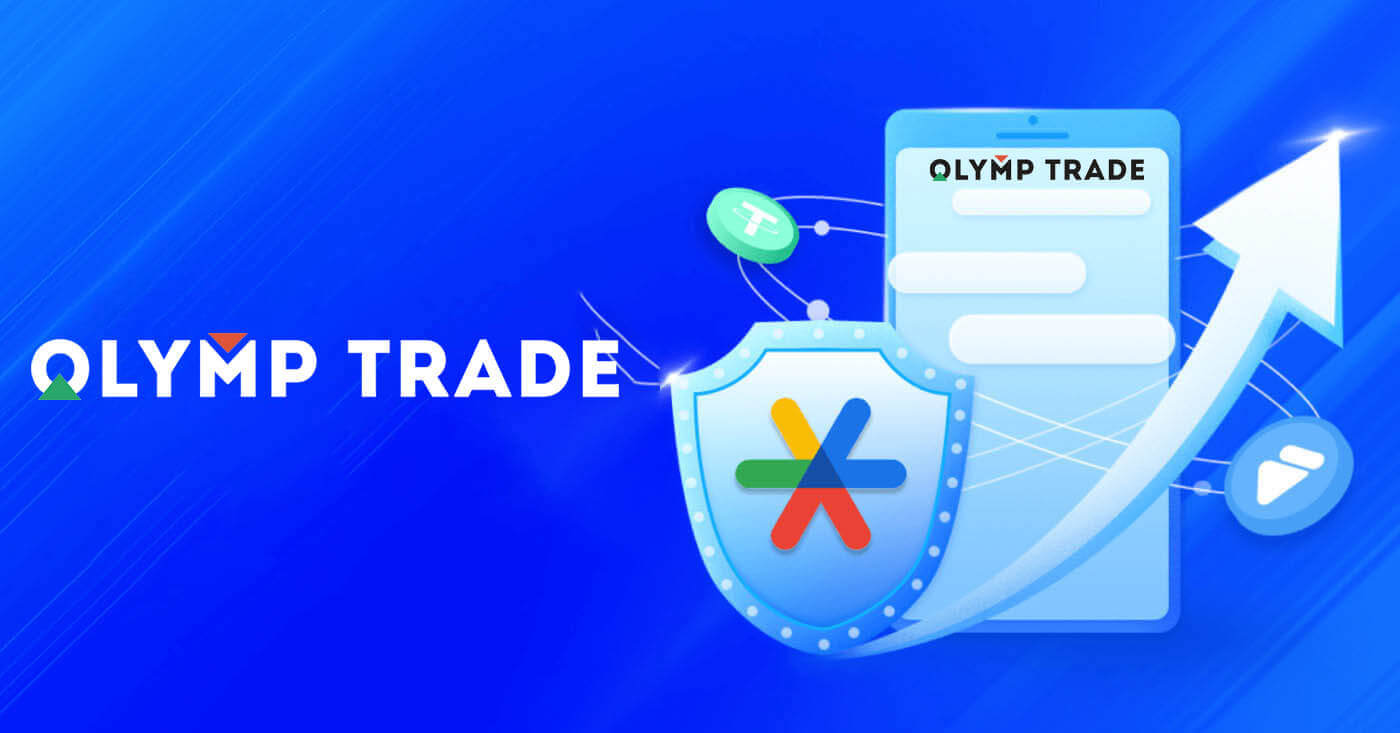
Com iniciar sessió a Olymptrade
Com iniciar sessió al compte Olymptrade?
- Aneu a l'aplicació mòbil o al lloc web d'Olymptrade .
- Feu clic al botó "Iniciar sessió" a la cantonada superior dreta
- Introduïu el vostre correu electrònic i contrasenya.
- Feu clic al botó blau "Iniciar sessió".
- Si heu oblidat el vostre correu electrònic, podeu iniciar sessió amb "Apple" o "Google" o "Facebook".
- Si heu oblidat la contrasenya, feu clic a "He oblidat la contrasenya".
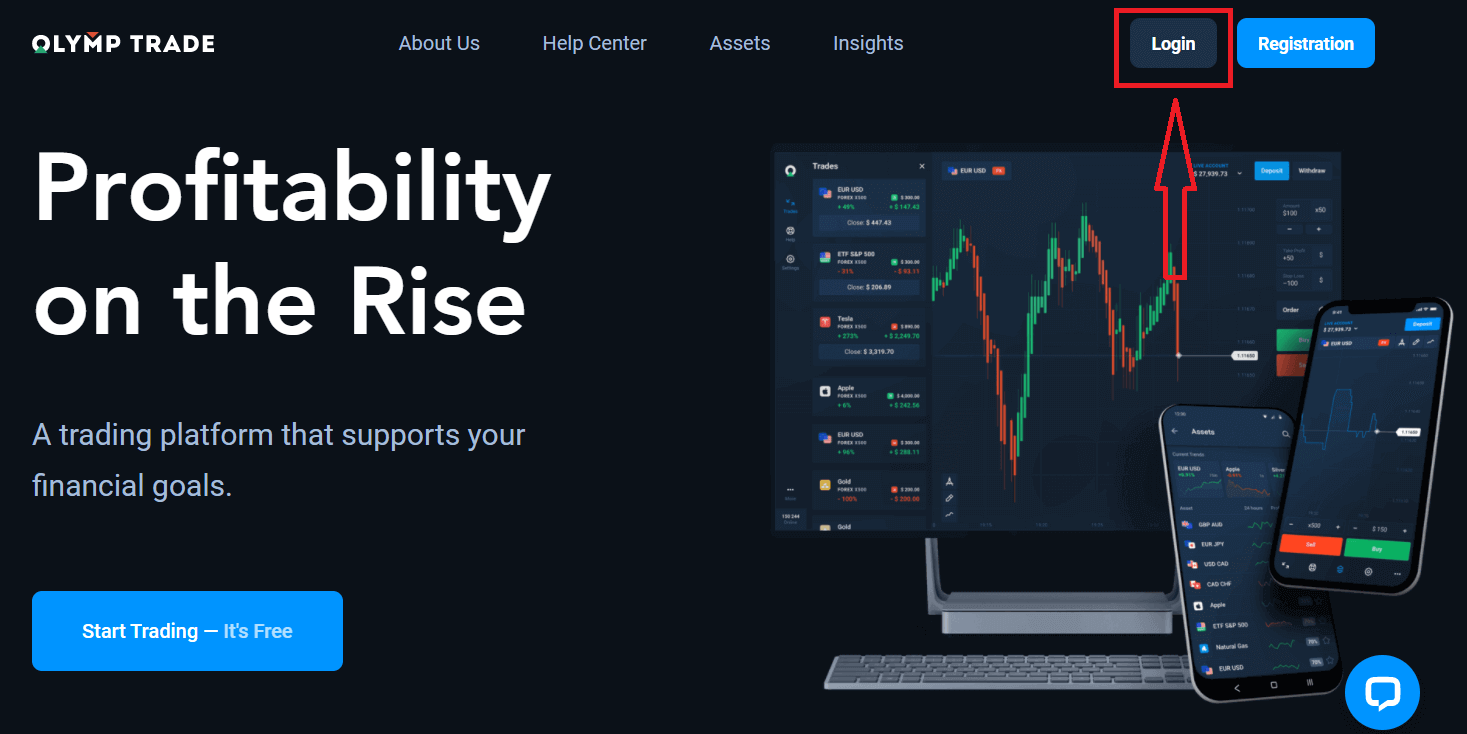
Feu clic al botó "Iniciar sessió" a la cantonada superior dreta, apareixerà el formulari d'inici de sessió.
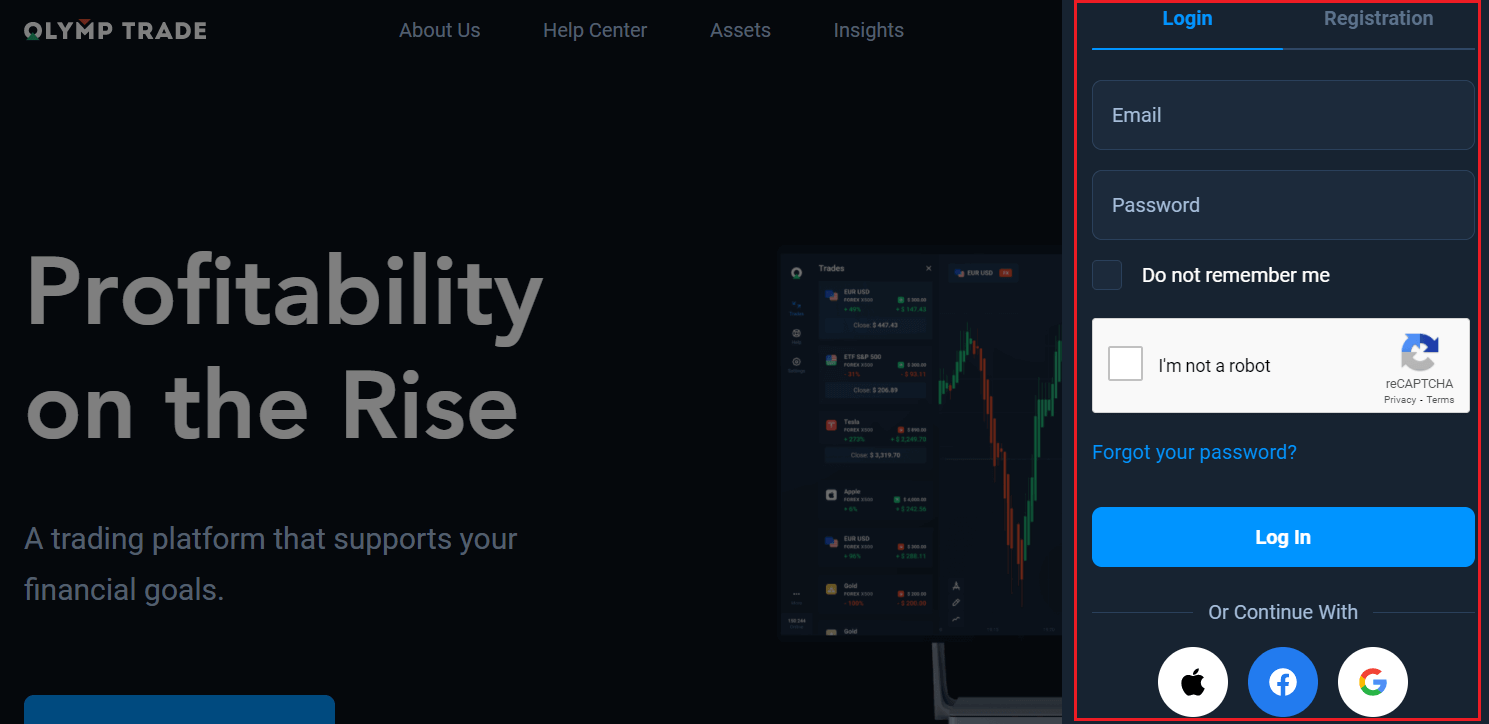
Introduïu l'adreça de correu electrònic i la contrasenya amb què us heu registrat per iniciar la sessió al vostre compte i feu clic a "Iniciar sessió".
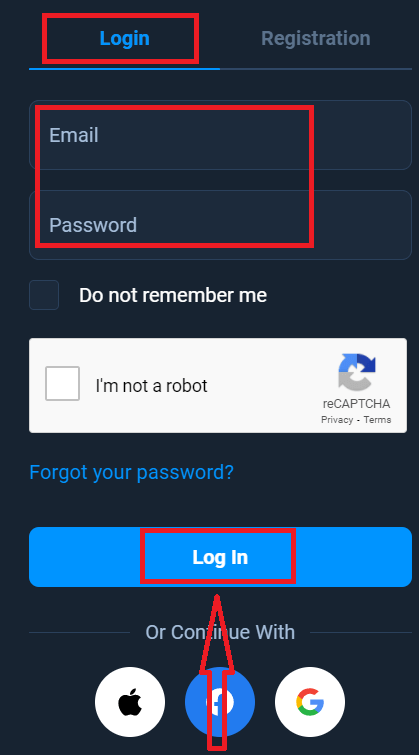
Ara podeu començar a operar, teniu 10.000 dòlars al compte de demostració. És una eina perquè us familiaritzeu amb la plataforma, practiqueu les vostres habilitats comercials amb diferents actius i proveu noves mecàniques en un gràfic en temps real sense riscos, també podeu operar amb un compte real després de fer el dipòsit.
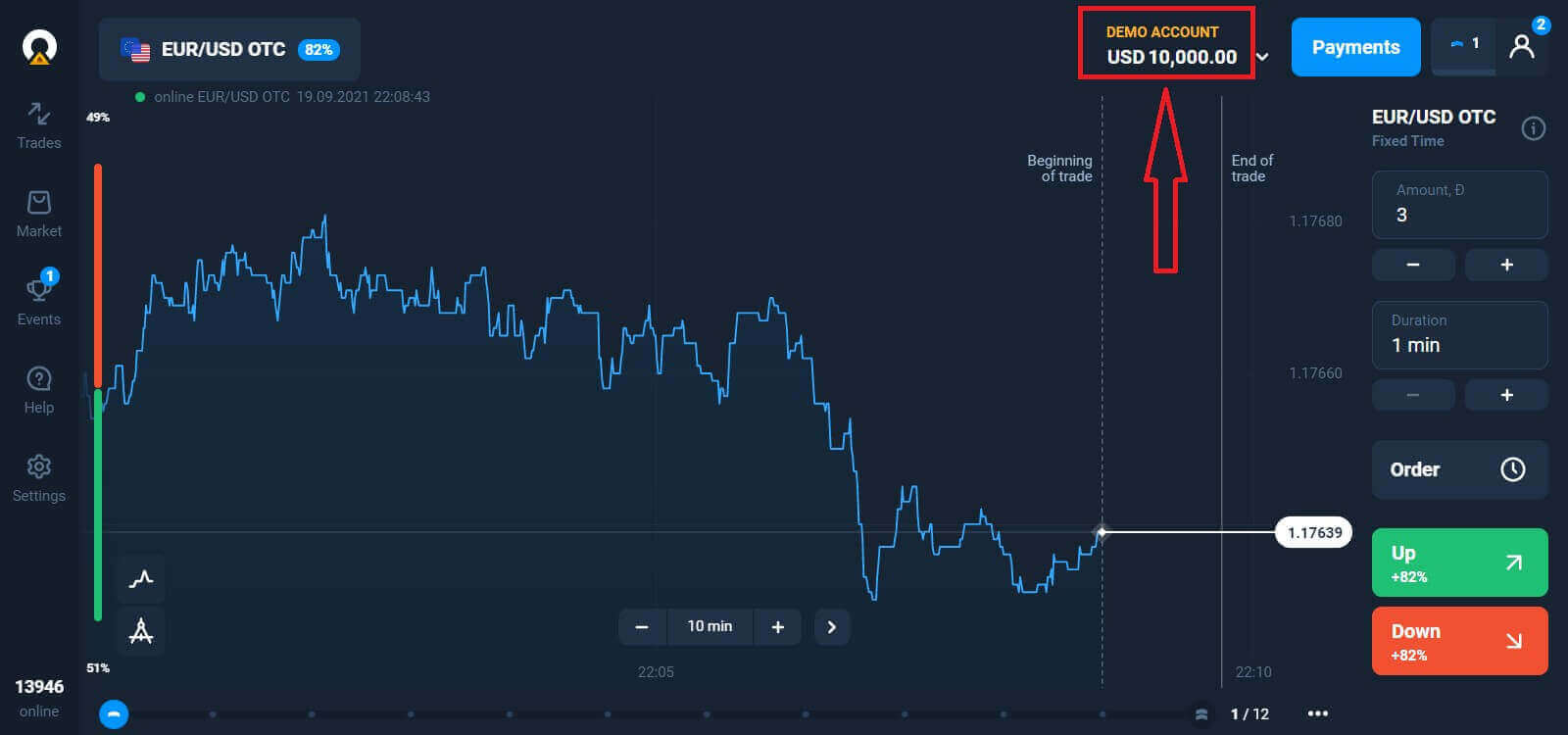
Com iniciar sessió a Olymptrade mitjançant Facebook?
També podeu iniciar sessió al lloc web amb el vostre compte personal de Facebook fent clic al botó de Facebook. 1. Feu clic al botó de Facebook
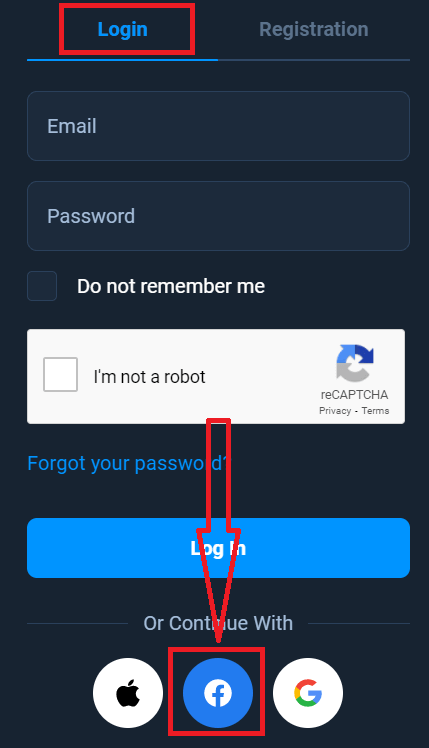
2. S'obrirà la finestra d'inici de sessió de Facebook, on haureu d'introduir la vostra adreça de correu electrònic que vau utilitzar per registrar-vos a Facebook
3. Introduïu la contrasenya del vostre compte de Facebook
4. Feu clic a "Iniciar sessió"
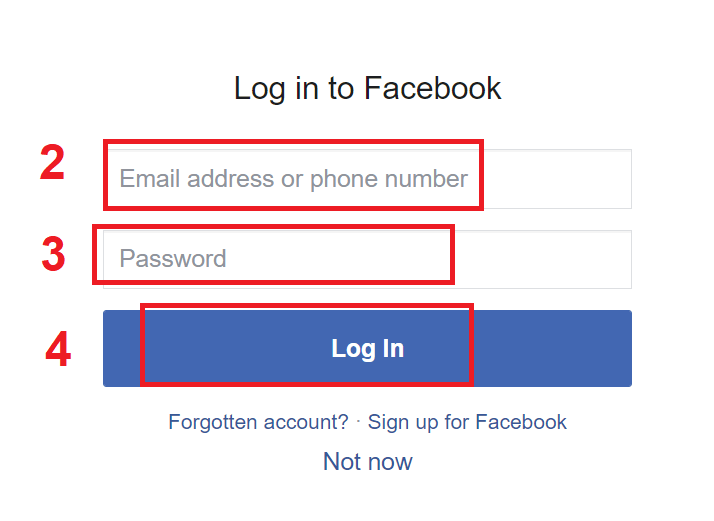
Un cop hàgiu fet Si heu fet clic al botó "Iniciar sessió", Olymptrade sol·licitarà accés a: El vostre nom i foto de perfil i adreça electrònica. Feu clic a Continuar...
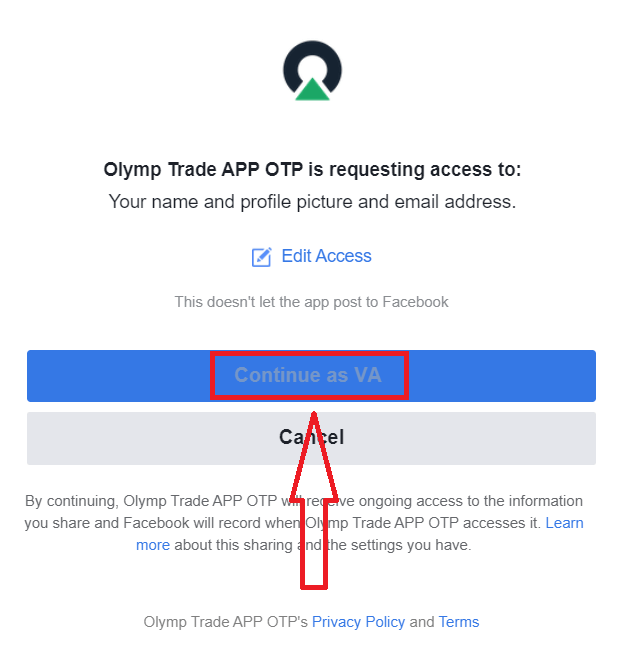
Després d'això, se us redirigirà automàticament a la plataforma Olymptrade.
Com iniciar sessió a Olymptrade amb Google?
1. Per a l'autorització mitjançant el vostre compte de Google, heu de fer clic al botó Google. 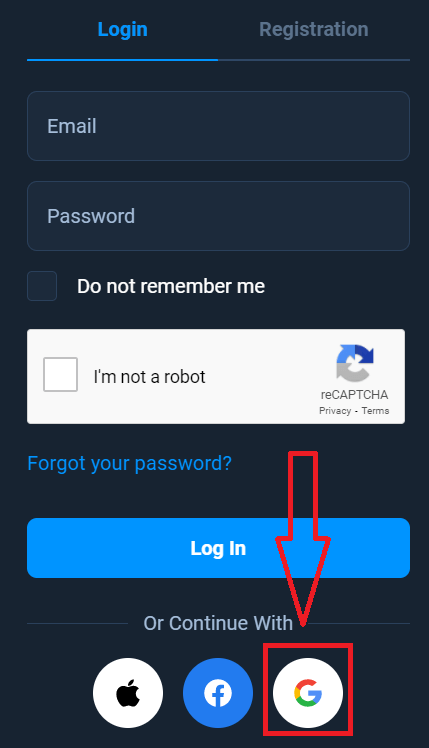
2. A continuació, a la nova finestra que s'obre, introduïu el vostre número de telèfon o correu electrònic i feu clic a "Següent". El sistema obrirà una finestra, se us demanarà la contrasenya del vostre compte de Google.
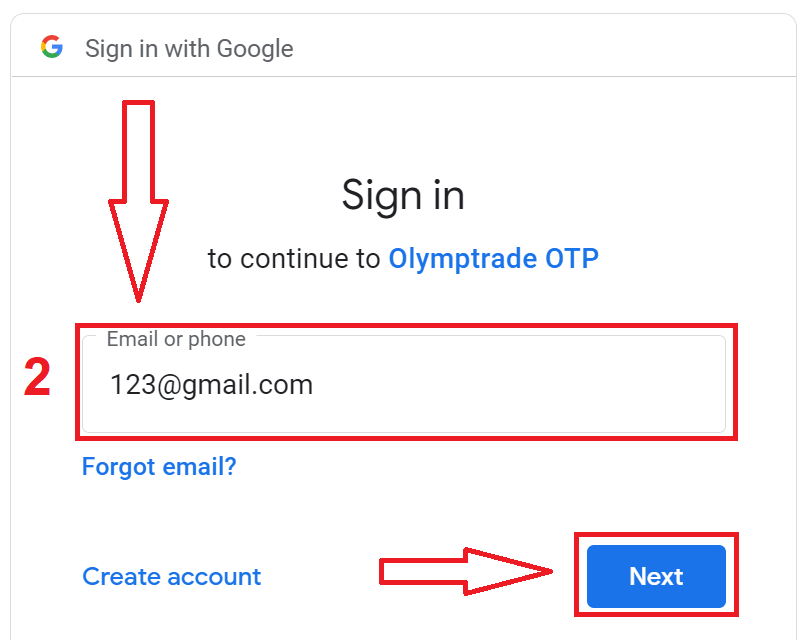
3. A continuació, introduïu la contrasenya del vostre compte de Google i feu clic a "Següent".
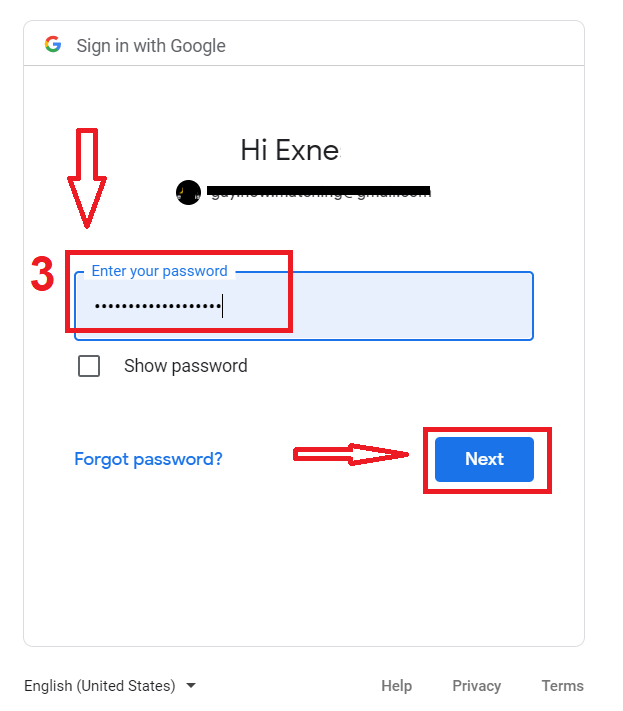
Després d'això, seguiu les instruccions enviades des del servei a la vostra adreça de correu electrònic. Se us dirigirà al vostre compte personal d'Olymptrade.
Com iniciar sessió a Olymptrade amb l'identificador d'Apple?
1. Per a l'autorització mitjançant el vostre ID d'Apple, heu de fer clic al botó d'Apple.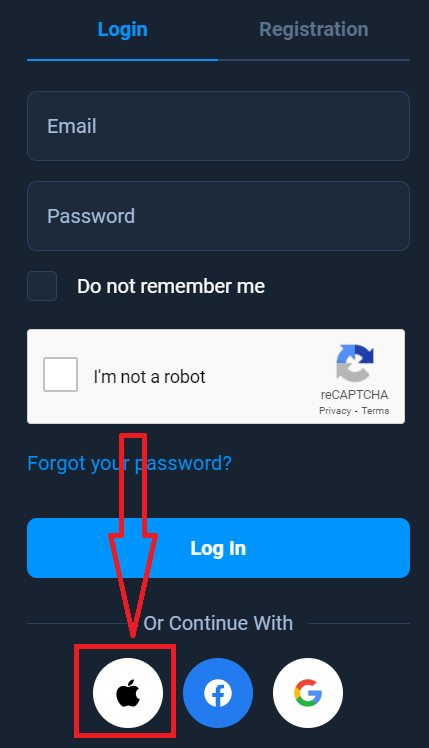
2. A continuació, a la nova finestra que s'obre, introduïu el vostre ID d'Apple i feu clic a "Següent".
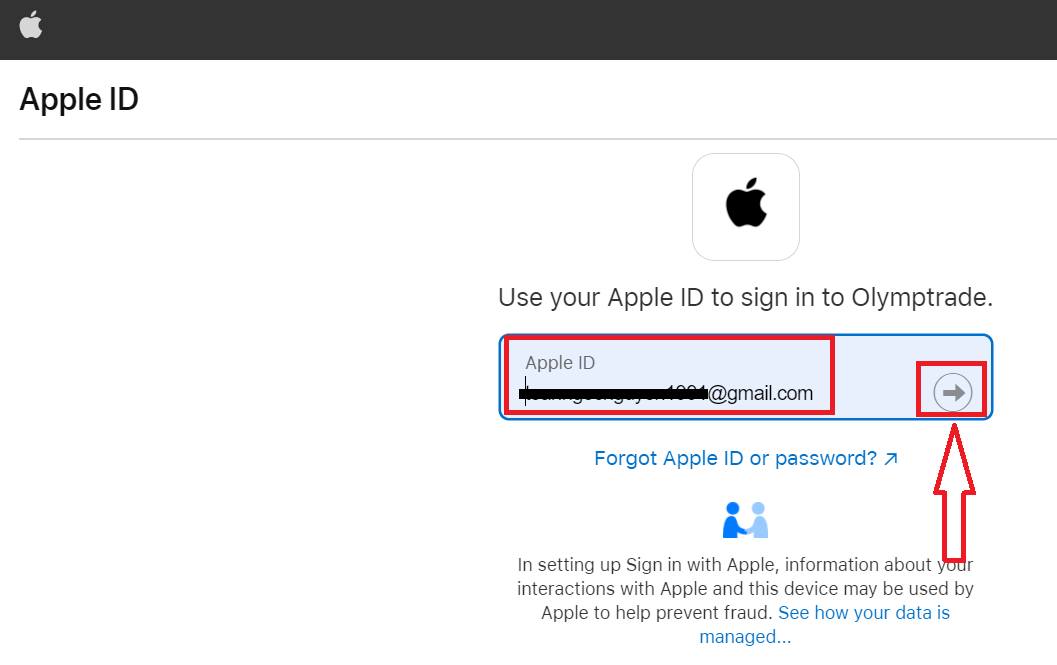
3. A continuació, introduïu la contrasenya del vostre ID d'Apple i feu clic a "Següent".
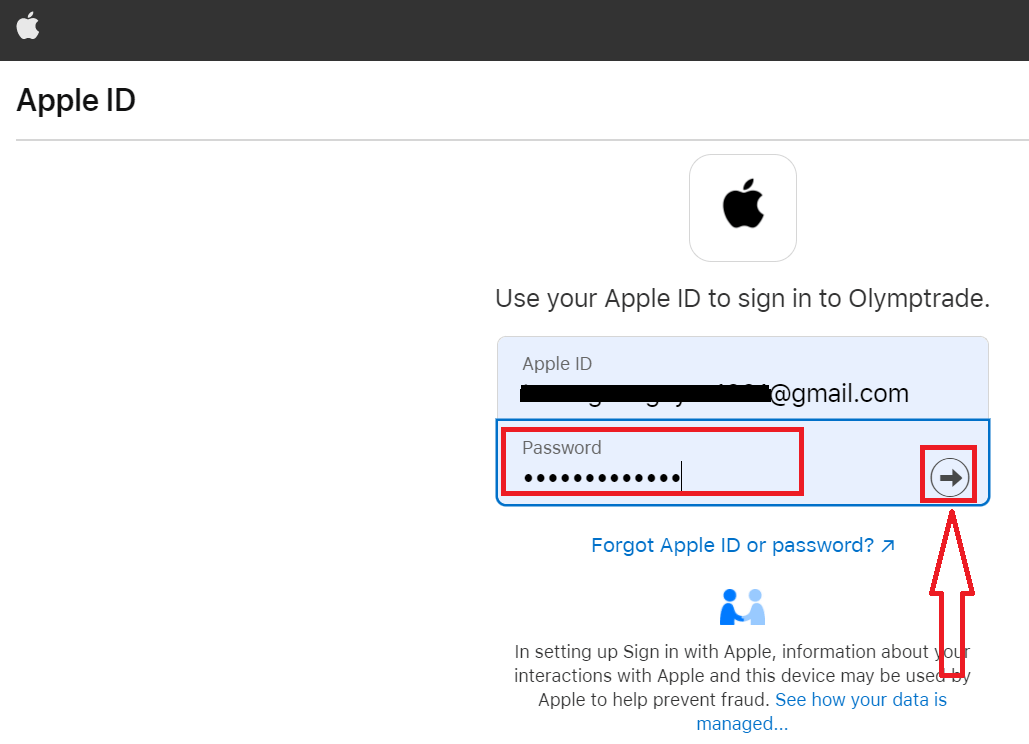
Després d'això, seguiu les instruccions enviades des del servei i podreu començar a operar a Olymptrade.
Recuperació de la contrasenya del compte d'Olymptrade
No us preocupeu si no podeu iniciar sessió a la plataforma, potser només esteu introduint la contrasenya incorrecta. Se'n pot inventar un de nou. Si utilitzeu la versió web
, feu clic a l'enllaç "He oblidat la contrasenya".
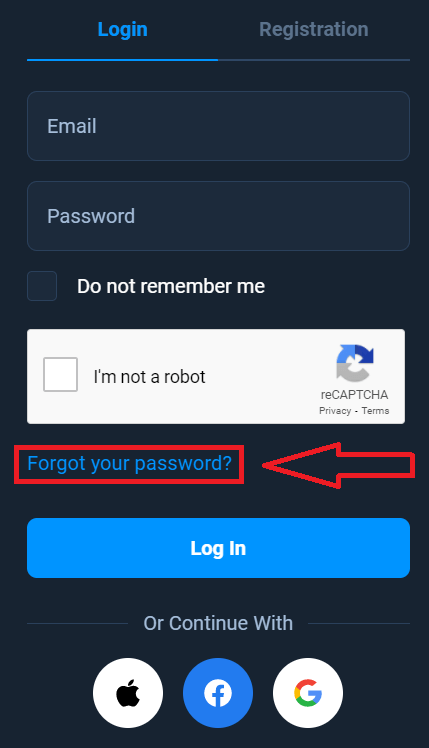
Aleshores, el sistema obrirà una finestra on se us demanarà que recupereu la contrasenya del vostre compte d'Olymptrade. Cal que proporcioneu al sistema l'adreça de correu electrònic adequada i feu clic a "Restaurar".
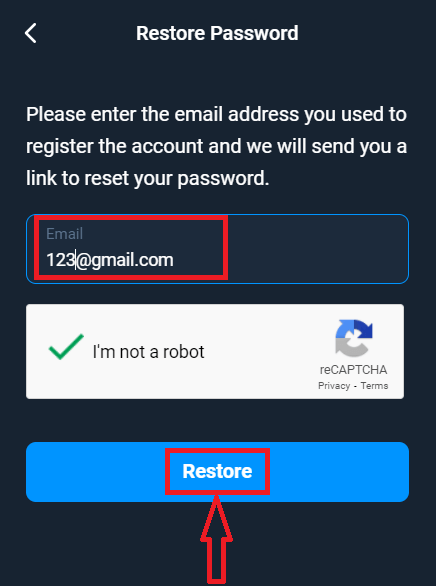
S'obrirà una notificació que s'ha enviat un correu electrònic a aquesta adreça de correu electrònic per restablir la contrasenya.

Més endavant, a la carta del vostre correu electrònic, se us oferirà canviar la contrasenya. Feu clic a «Canvia la contrasenya»
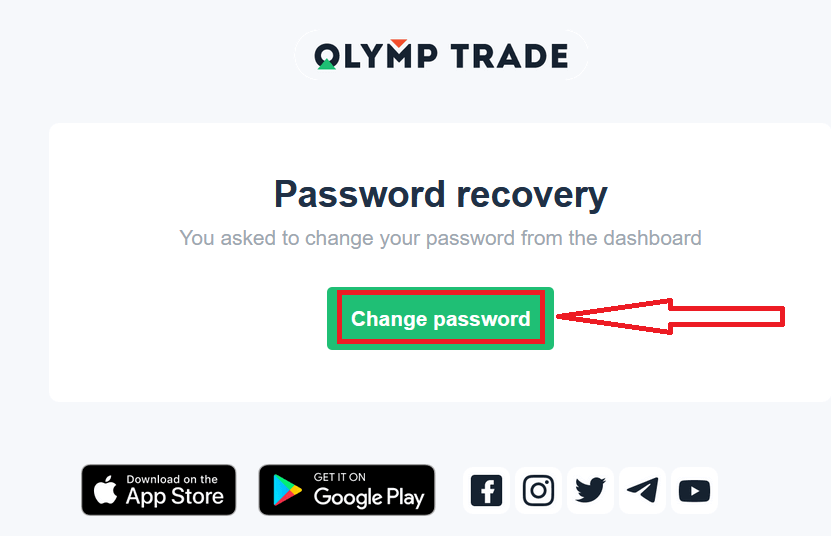
L'enllaç del correu electrònic us portarà a una secció especial al lloc web d'Olymptrade. Introduïu la vostra nova contrasenya aquí dues vegades i feu clic al botó "Canvia la contrasenya"
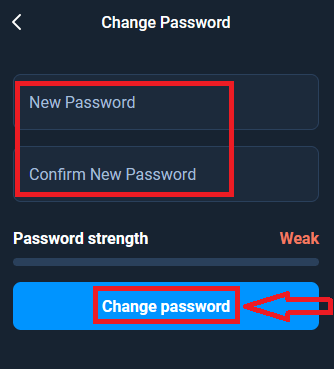
Això és tot! Ara podeu iniciar sessió a la plataforma Olymptrade amb el vostre nom d'usuari i la nova contrasenya.
Si utilitzeu l'aplicació mòbil
Per fer-ho, feu clic a l'opció "Iniciar sessió", després introduïu el correu electrònic que vau utilitzar durant el registre i feu clic a l'enllaç "Has oblidat la teva contrasenya"
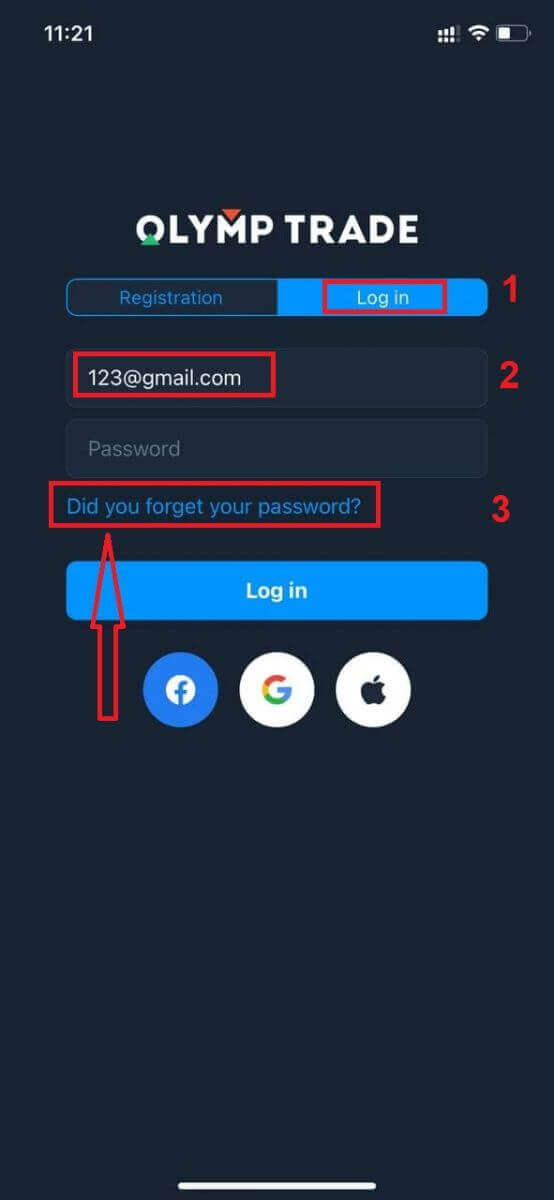
Apareix una notificació que la informació enviada a l'adreça indicada. A continuació, feu els mateixos passos restants que l'aplicació web
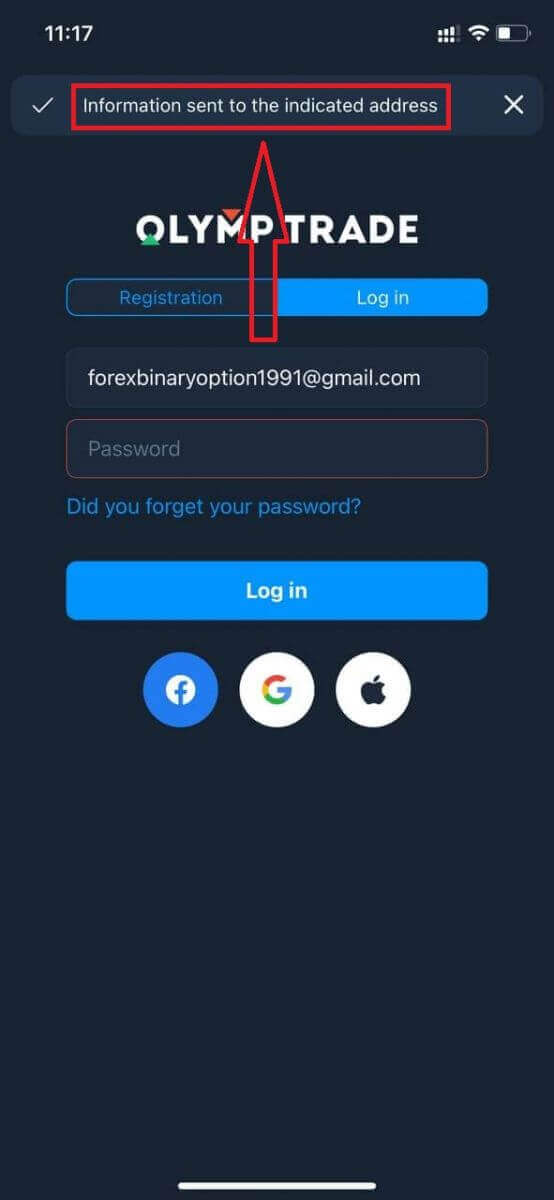
Inicieu sessió a la versió web mòbil d'Olymptrade
Si voleu operar a la versió web mòbil de la plataforma de comerç Olymptrade, podeu fer-ho fàcilment. Inicialment, obriu el navegador al dispositiu mòbil. Després d'això, cerqueu " olymptrade.com " i visiteu el lloc web oficial del corredor. 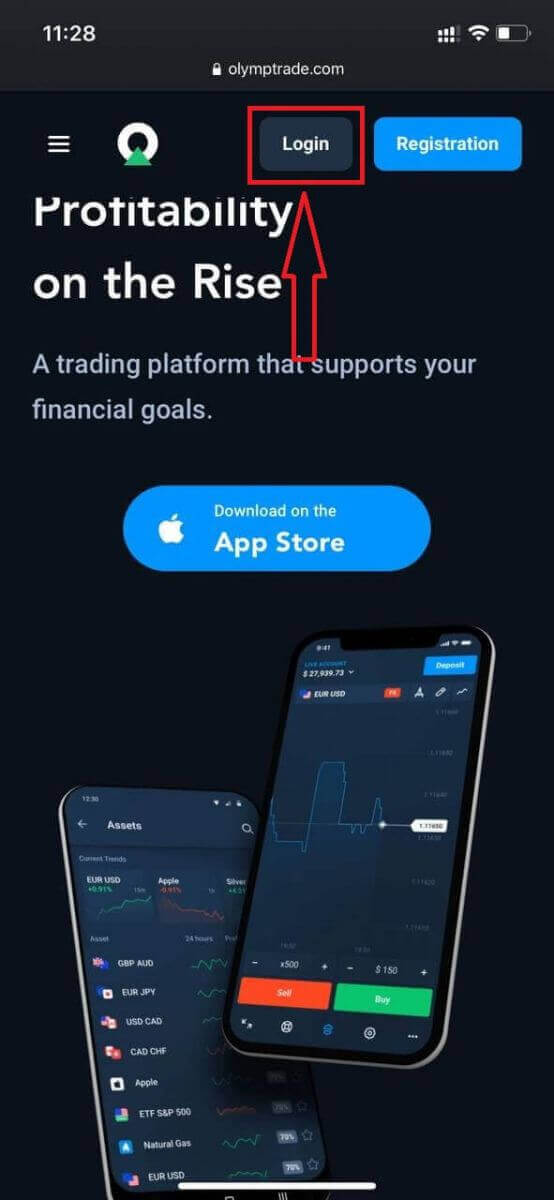
Introduïu el vostre correu electrònic i contrasenya i després feu clic al botó "Iniciar sessió".
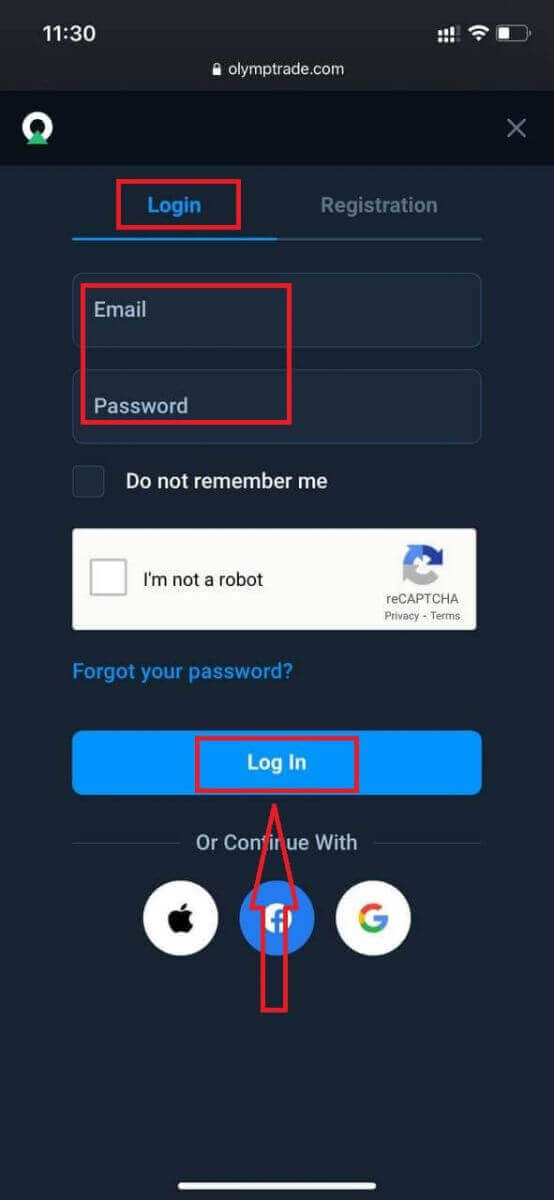
Aquí tens! Ara podeu operar des de la versió web mòbil de la plataforma. La versió web mòbil de la plataforma comercial és exactament la mateixa que una versió web normal. En conseqüència, no hi haurà cap problema amb el comerç i la transferència de fons. Teniu 10.000 dòlars en un compte de demostració per operar a la plataforma
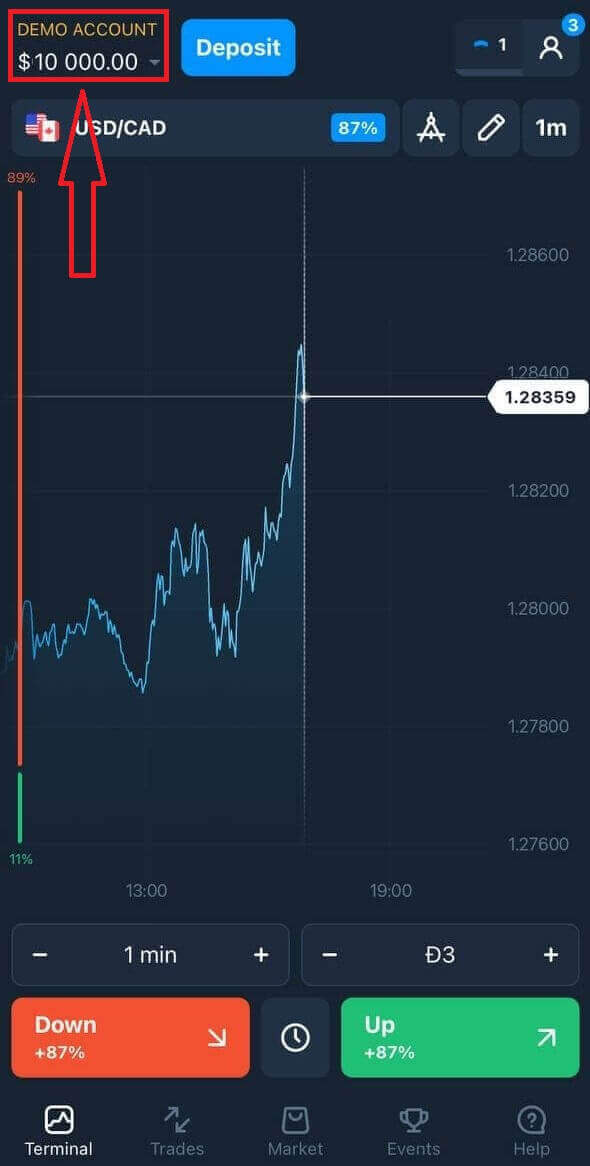
Com iniciar sessió a l'aplicació iOS Olymptrade?
L'inici de sessió a la plataforma mòbil iOS és similar a l'inici de sessió a l'aplicació web Olymptrade. L'aplicació es pot descarregar a través de l'App Store al vostre dispositiu o feu clic aquí . Simplement cerqueu l'aplicació "Olymptrade - Comerç en línia" i feu clic a "OBTÉN" per instal·lar-la al vostre iPhone o iPad.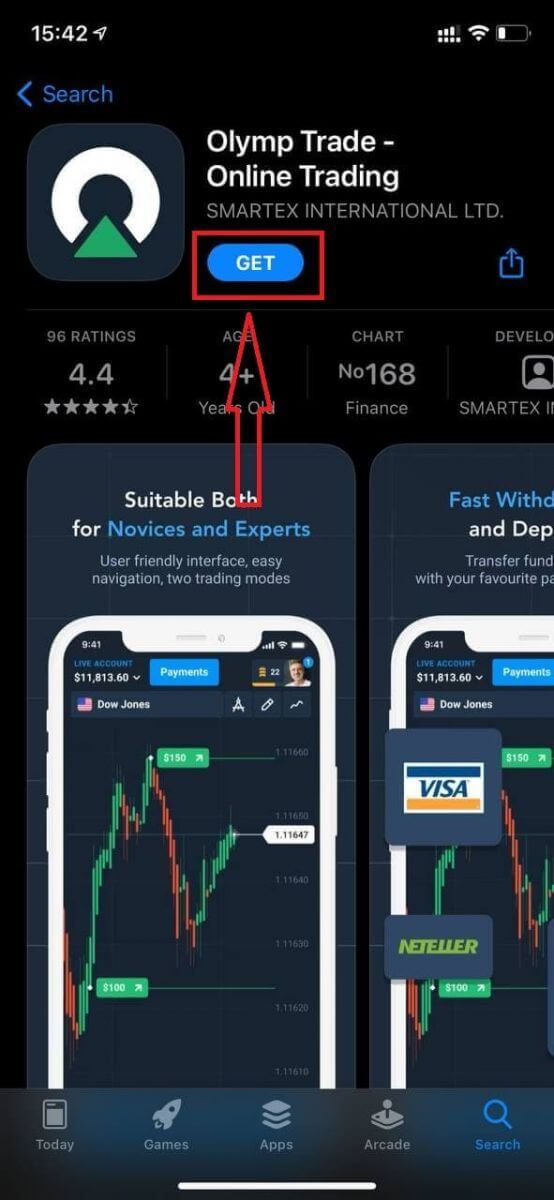
Després de la instal·lació i el llançament, podeu iniciar sessió a l'aplicació mòbil Olymptrade per a iOS mitjançant el vostre correu electrònic, Facebook, Google o Apple ID. Només cal que escolliu l'opció "Iniciar sessió".
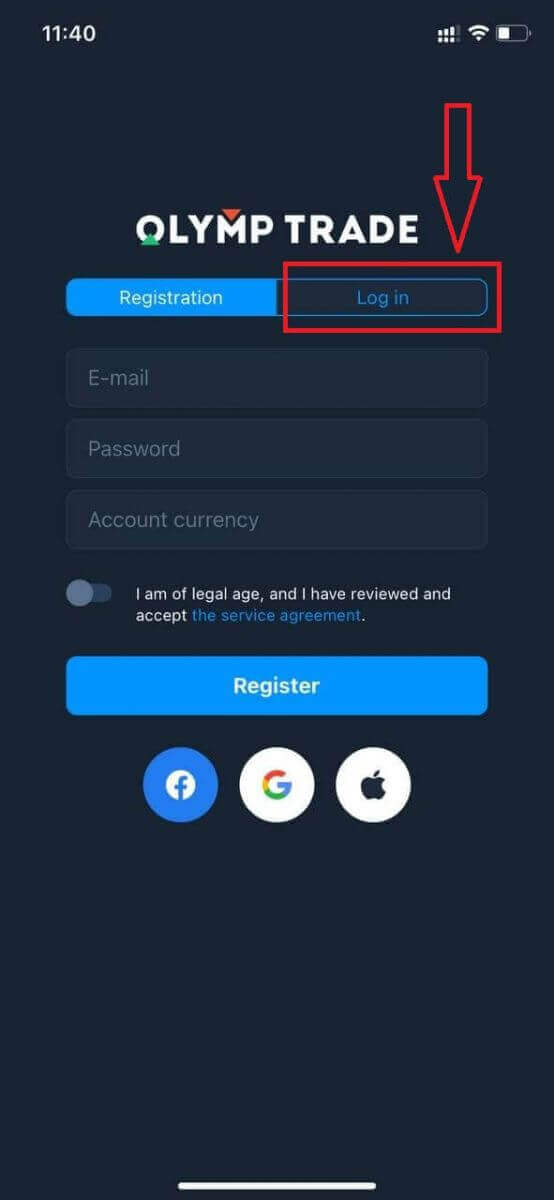
Introduïu el vostre correu electrònic i contrasenya i després feu clic al botó "Iniciar sessió".
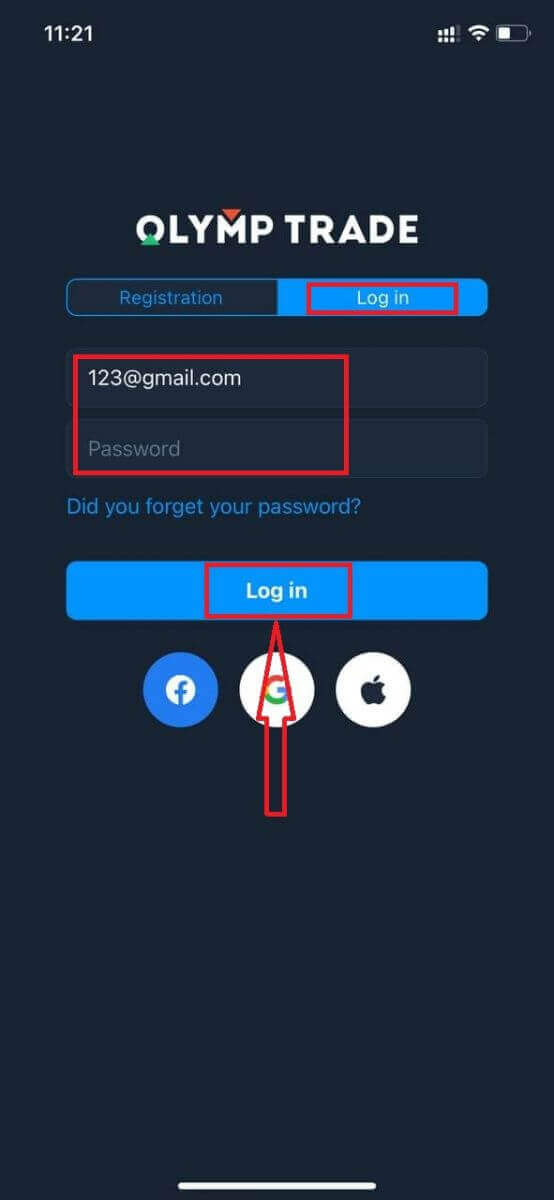
Teniu 10.000 dòlars en un compte de demostració per negociar a la plataforma.
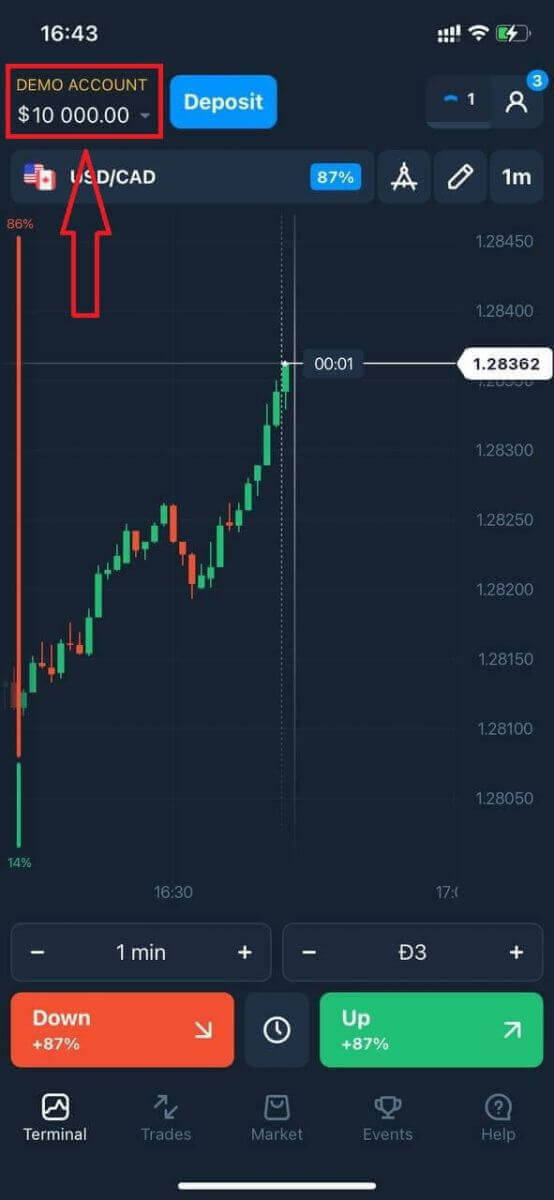
En cas d'inici de sessió social, feu clic a "Apple" o "Facebook" o "Google".
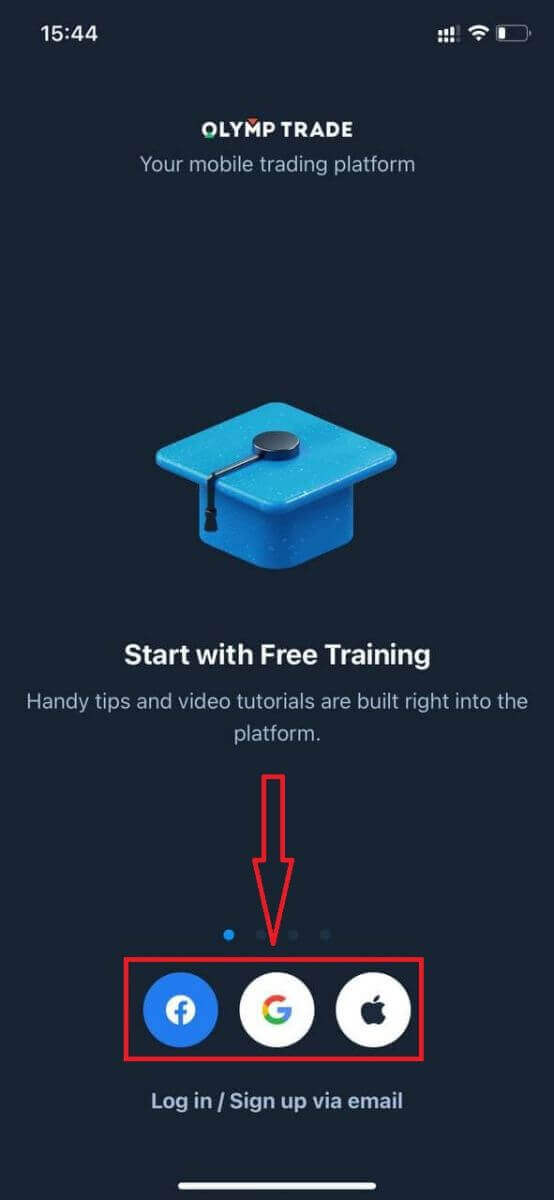
Com iniciar sessió a l'aplicació Android Olymptrade?
Heu de visitar la botiga Google Play i cercar "Olymptrade - App For Trading" per trobar aquesta aplicació o fer clic aquí . 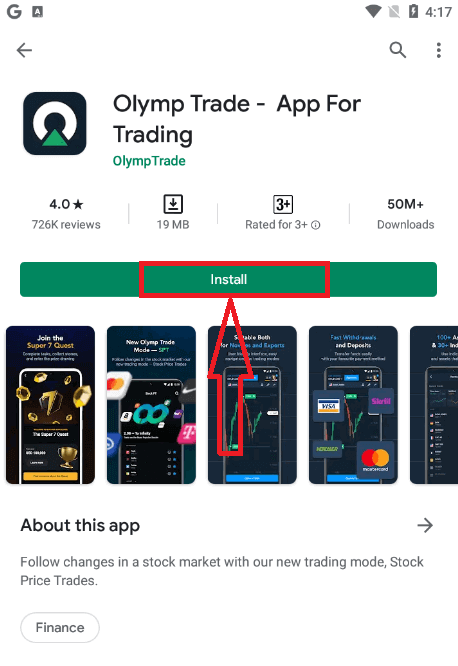
Després de la instal·lació i el llançament, podeu iniciar sessió a l'aplicació mòbil d'Olymptrade per a Android mitjançant el vostre correu electrònic, Facebook o compte de Google.
Feu els mateixos passos que al dispositiu iOS, seleccioneu l'opció "Iniciar sessió"
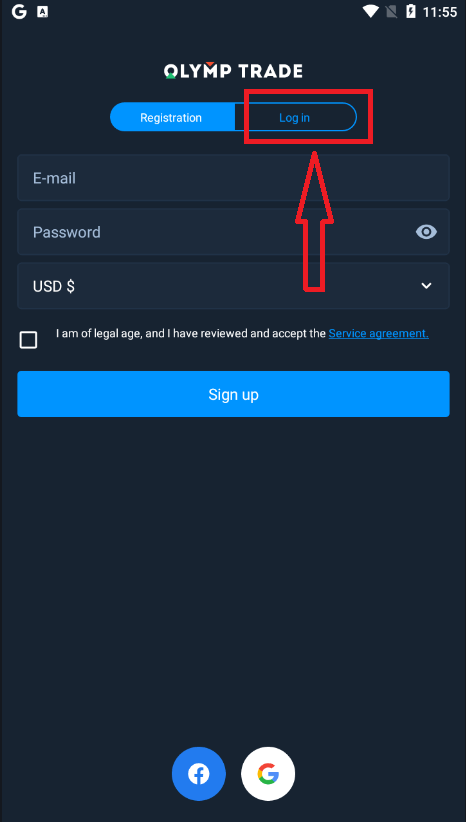
Introduïu el vostre correu electrònic i contrasenya i, a continuació, feu clic al botó "Enter".
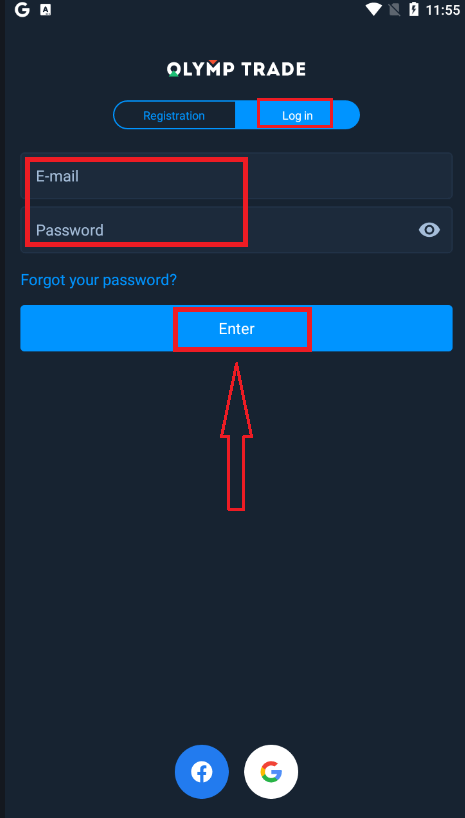
Ara també teniu 10.000 dòlars en un compte de demostració per negociar a la plataforma.
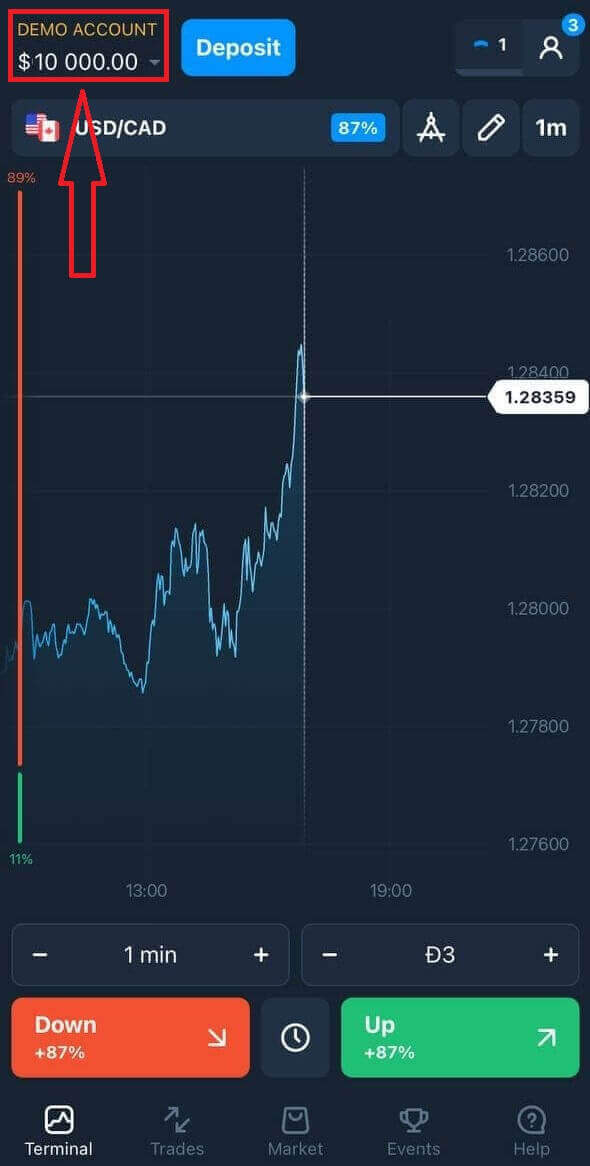
En cas d'inici de sessió social, feu clic a "Facebook" o "Google".
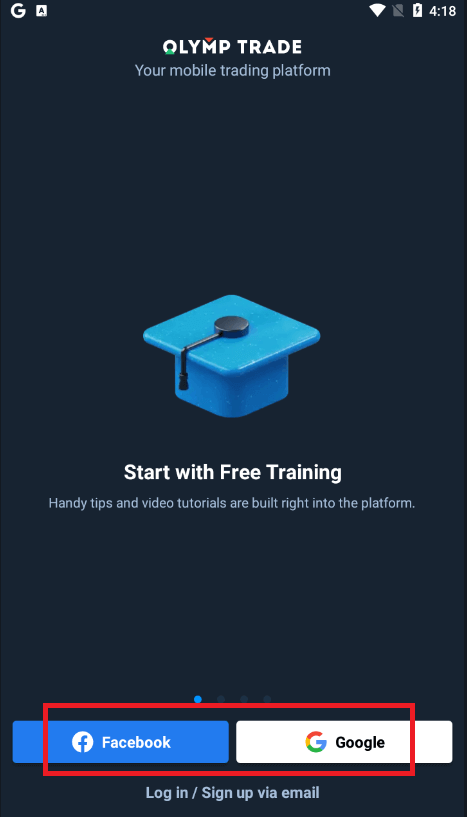
Preguntes freqüents (FAQ)
He oblidat el correu electrònic del compte d'Olymptrade
Si heu oblidat el vostre correu electrònic, podeu iniciar sessió mitjançant Facebook o Gmail. Si no heu creat aquests comptes, podeu crear-los quan us registreu al lloc web d'Olymptrade. En casos extrems, si oblideu el vostre correu electrònic i no hi ha manera d'iniciar sessió a través de Google i Facebook, cal que us poseu en contacte amb el servei d'assistència.
Com puc canviar la moneda del compte
Només podeu seleccionar la moneda del compte una vegada. No es pot canviar amb el temps.
Podeu crear un compte nou amb un correu electrònic nou i seleccionar la moneda desitjada.
Si heu creat un compte nou, poseu-vos en contacte amb el servei d'assistència per bloquejar l'antic.
Segons la nostra política, un comerciant només pot tenir un compte.
Com puc canviar el meu correu electrònic
Per actualitzar el vostre correu electrònic, poseu-vos en contacte amb l'equip d'assistència.
Canviem les dades mitjançant un consultor per protegir els comptes dels comerciants dels estafadors.
No podeu canviar el vostre correu electrònic a través del compte d'usuari.
Com puc canviar el meu número de telèfon
Si no heu confirmat el vostre número de telèfon, podeu editar-lo al vostre compte d'usuari.
Si heu confirmat el vostre número de telèfon, poseu-vos en contacte amb l'equip d'assistència.
Com verificar el compte a Olymptrade
Què és la verificació obligatòria?
La verificació esdevé obligatòria quan rebeu una sol·licitud de verificació automatitzada del nostre sistema. Es pot sol·licitar en qualsevol moment després de la inscripció. El procés és un procediment estàndard entre la majoria dels corredors fiables i està dictat per requisits reguladors. L'objectiu del procés de verificació és garantir la seguretat del vostre compte i les vostres transaccions, així com complir els requisits de lluita contra el blanqueig de capitals i Coneix el vostre client.
Tingueu en compte que disposareu de 14 dies a partir de la data de la sol·licitud de verificació per completar el procés.
Per verificar el vostre compte, haureu de penjar una prova d'identitat (POI), una selfie en 3D, una prova d'adreça (POA) i una prova de pagament (POP). Només podrem iniciar el vostre procés de verificació després que ens proporcioneu tots els documents.
Com puc completar la verificació obligatòria?
Per verificar el vostre compte, haureu de penjar una prova d'identitat (POI), una selfie en 3D, una prova d'adreça (POA) i una prova de pagament. Només podrem iniciar el vostre procés de verificació després que ens proporcioneu tots els documents. Tingueu en compte que disposareu de 14 dies a partir de la data de la sol·licitud de verificació per completar el procés.
Inicieu sessió al vostre compte d'Olymptrade, aneu a la secció Verificació i seguiu diversos passos senzills del procés de verificació.
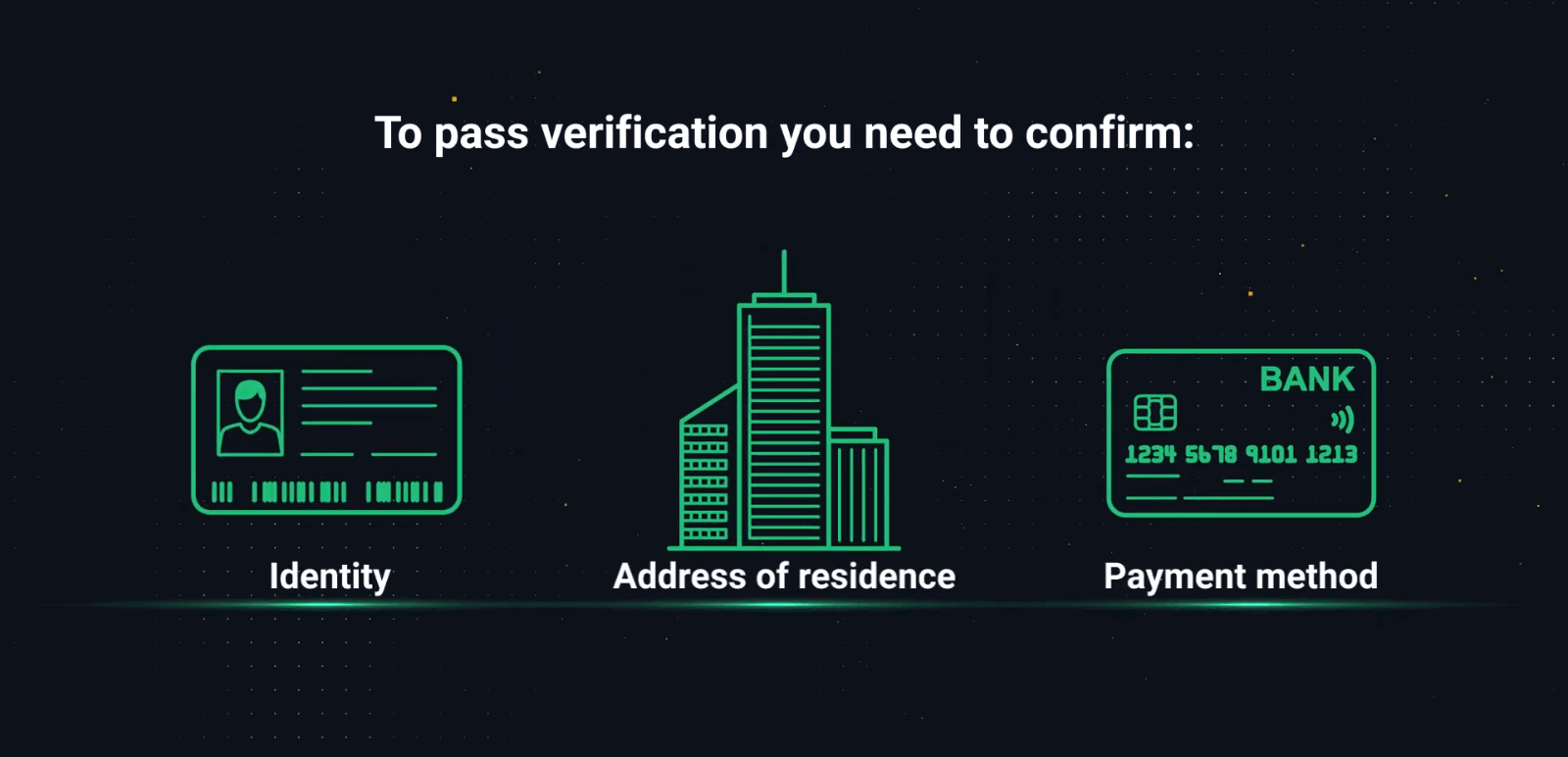
Pas 1. Prova d'identitat
El vostre PDI hauria de ser un document oficial que contingui el vostre nom complet, data de naixement i una fotografia clara. Un escaneig en color o una foto del vostre passaport o DNI és la prova d'identitat preferida, però també podeu utilitzar un permís de conduir. 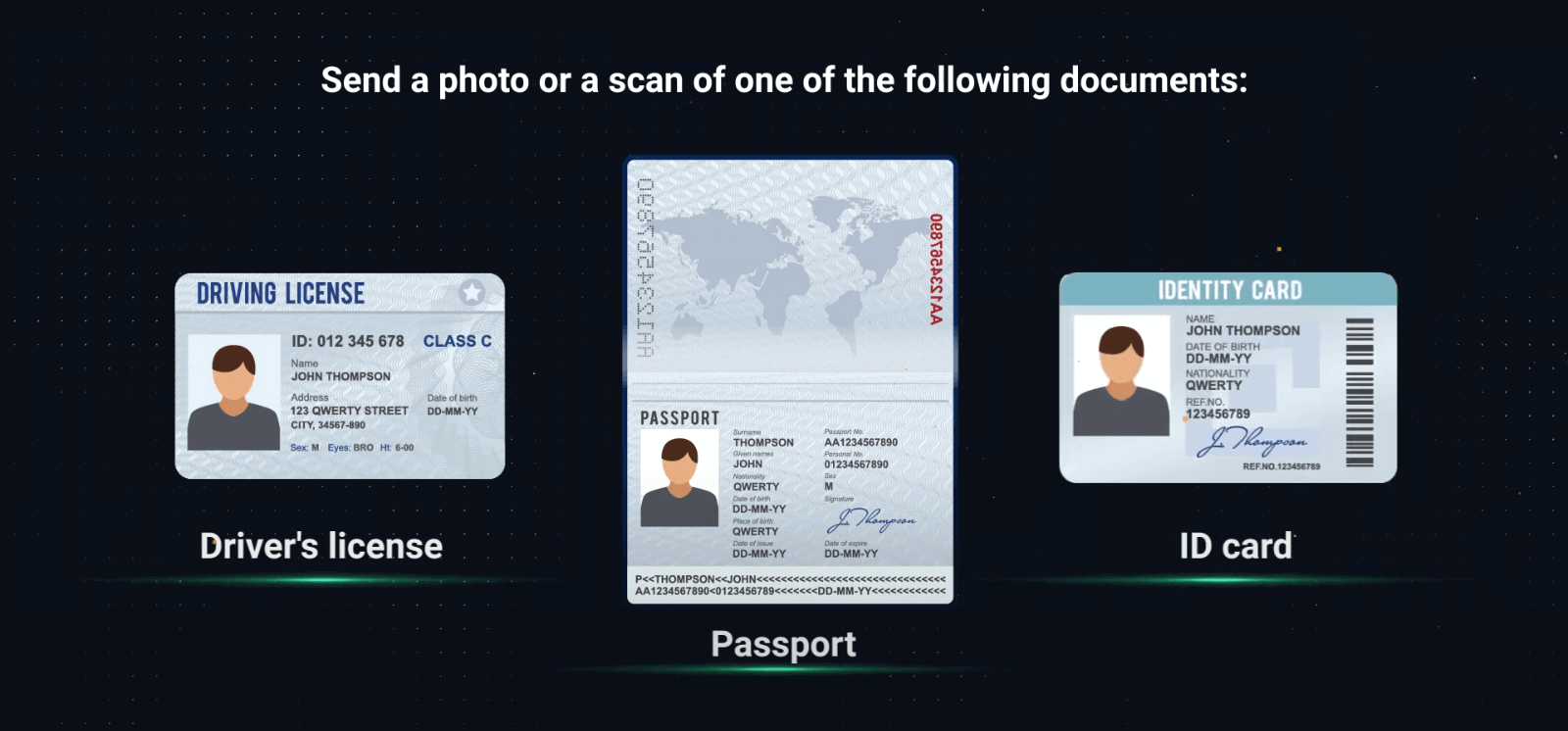
– Quan carregueu els documents, comproveu si tota la informació és visible, enfocada i en color.
– La foto o l'escaneig no s'hauria d'haver fet fa més de 2 setmanes.
– No s'accepten captures de pantalla dels documents.
– Podeu aportar més d'un document si cal. Si us plau, comproveu que es compleixen tots els requisits de qualitat i informació dels documents.
Vàlid:
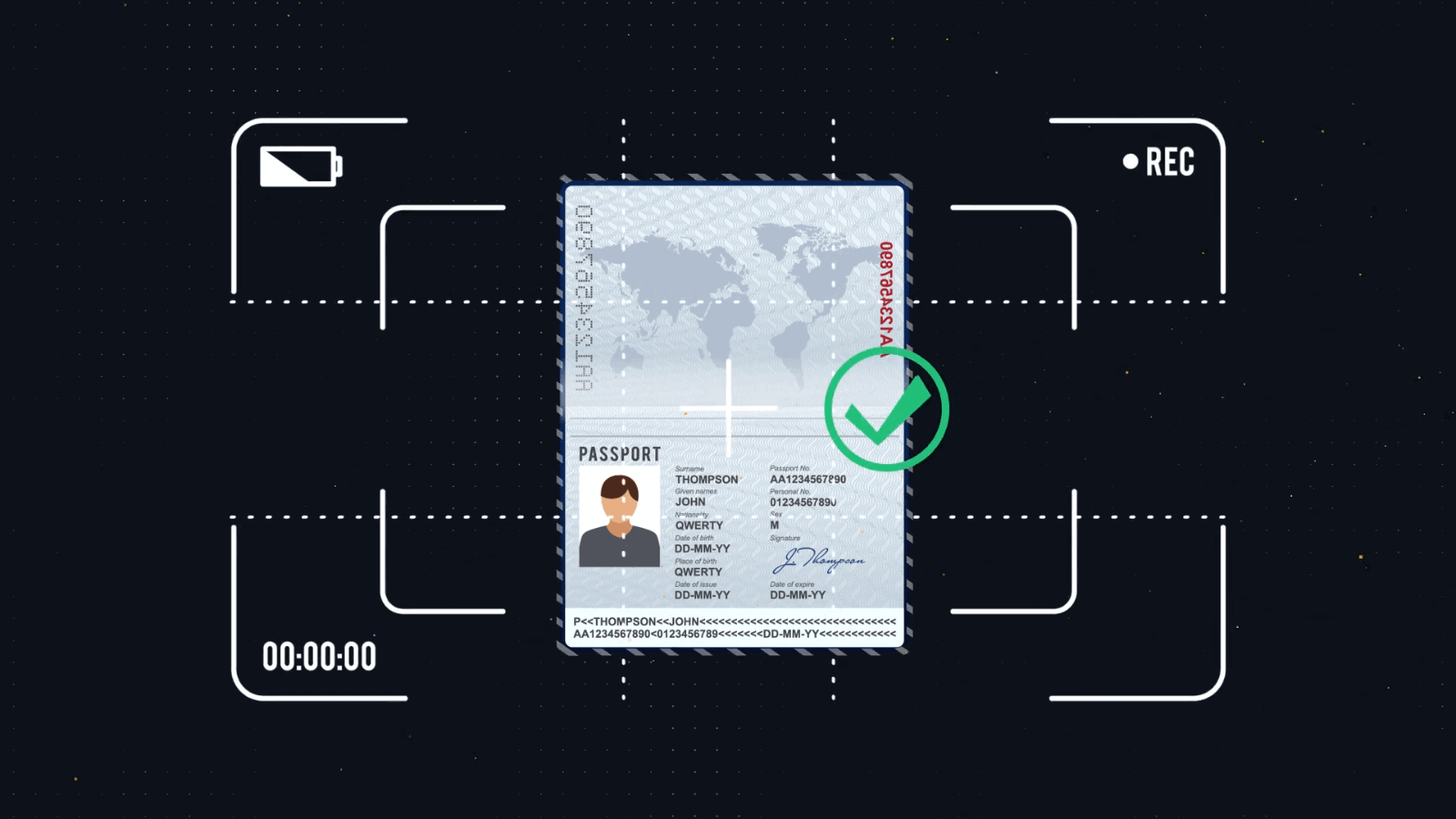
no vàlid: no acceptem collages, captures de pantalla o fotos editades
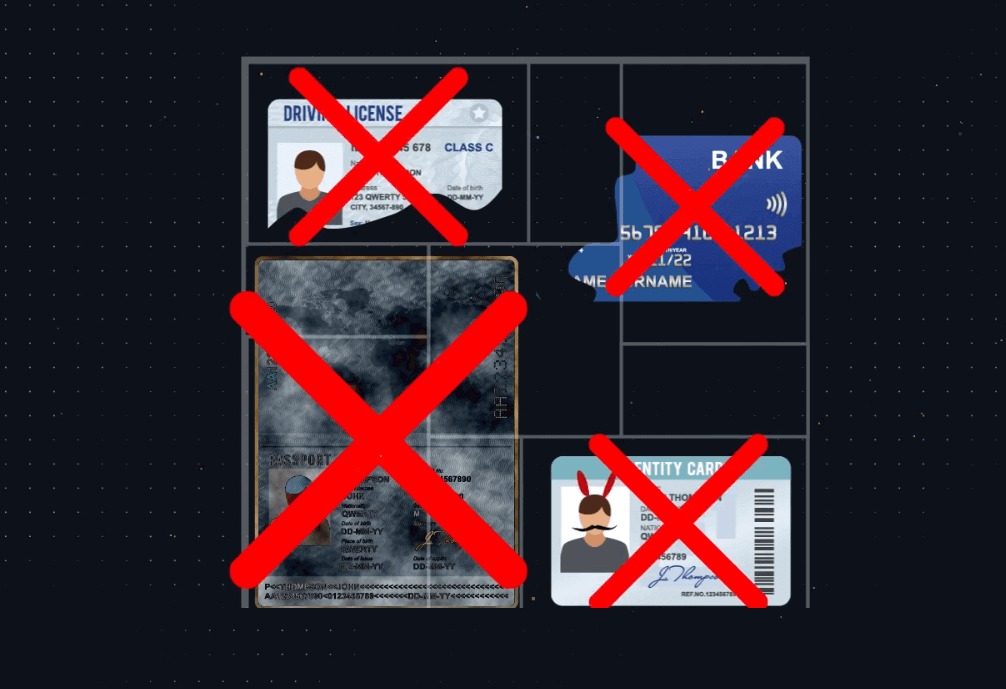
Pas 2. Selfie en 3D
Necessitaràs la teva càmera per fer una selfie en 3D en color. Veureu les instruccions detallades a la plataforma. 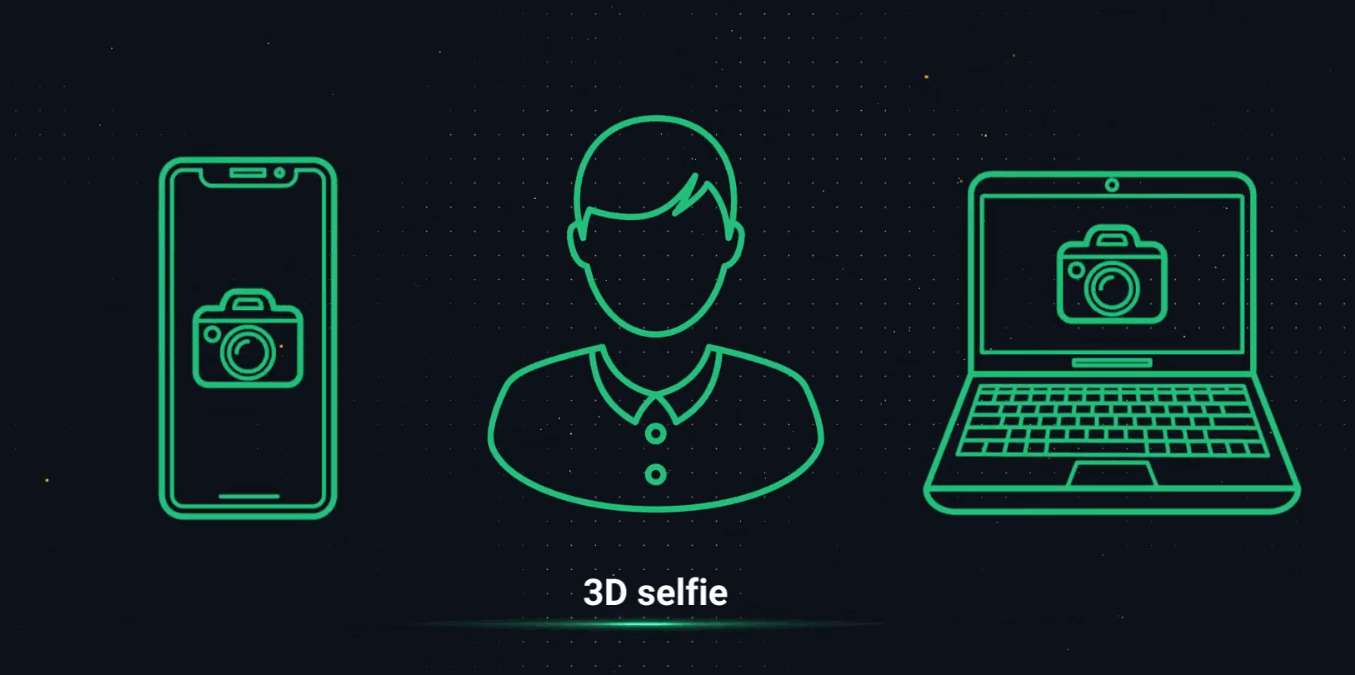
Si per qualsevol motiu no teniu accés a la càmera del vostre ordinador, podeu enviar-vos un SMS i completar el procés al vostre telèfon. També podeu verificar el vostre compte mitjançant l'aplicació Olymptrade.
Pas 3. Comprovant de domicili
El vostre document de POA ha de contenir el vostre nom complet, adreça i data d'emissió, que no ha de tenir més de 3 mesos. 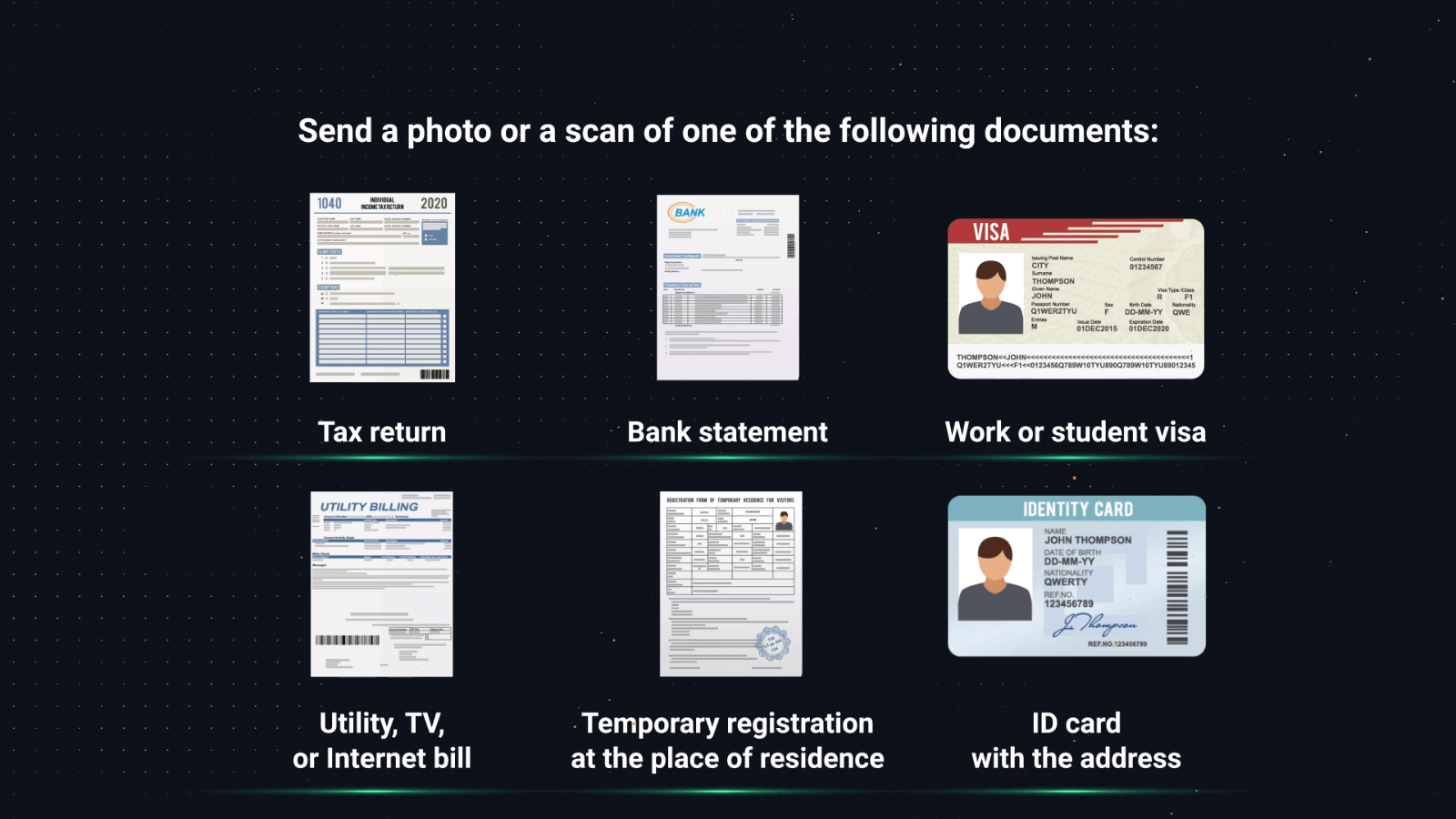
Podeu utilitzar un dels documents següents per verificar la vostra adreça:
– Extracte bancari (si conté la vostra adreça)
– Extracte de targeta de crèdit
– Factura de llum, aigua o gas
– Factura de telèfon
– Factura d'Internet
– Carta del vostre municipi
– Carta d'impostos o factura
Tingueu en compte que les factures de telèfon mòbil, les factures mèdiques, les factures de compra i els extractes d'assegurança no són acceptables.
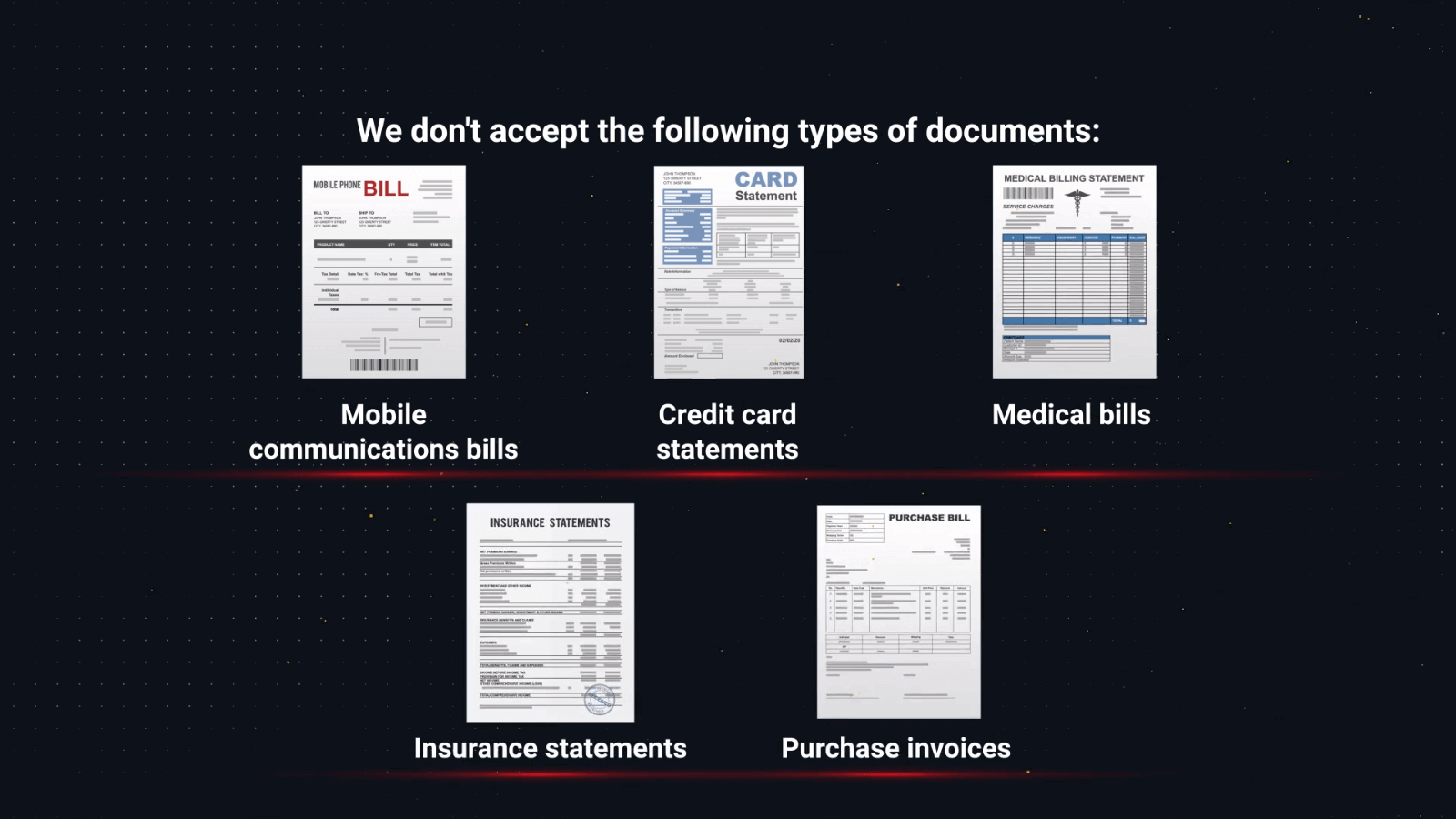
Pas 4. Comprovant de pagament
Si heu fet el dipòsit mitjançant una targeta bancària, el vostre document ha de contenir la part frontal de la targeta amb el vostre nom complet, els 6 primers i els últims 4 dígits i la data de caducitat. Els números restants de la targeta no haurien de ser visibles al document. 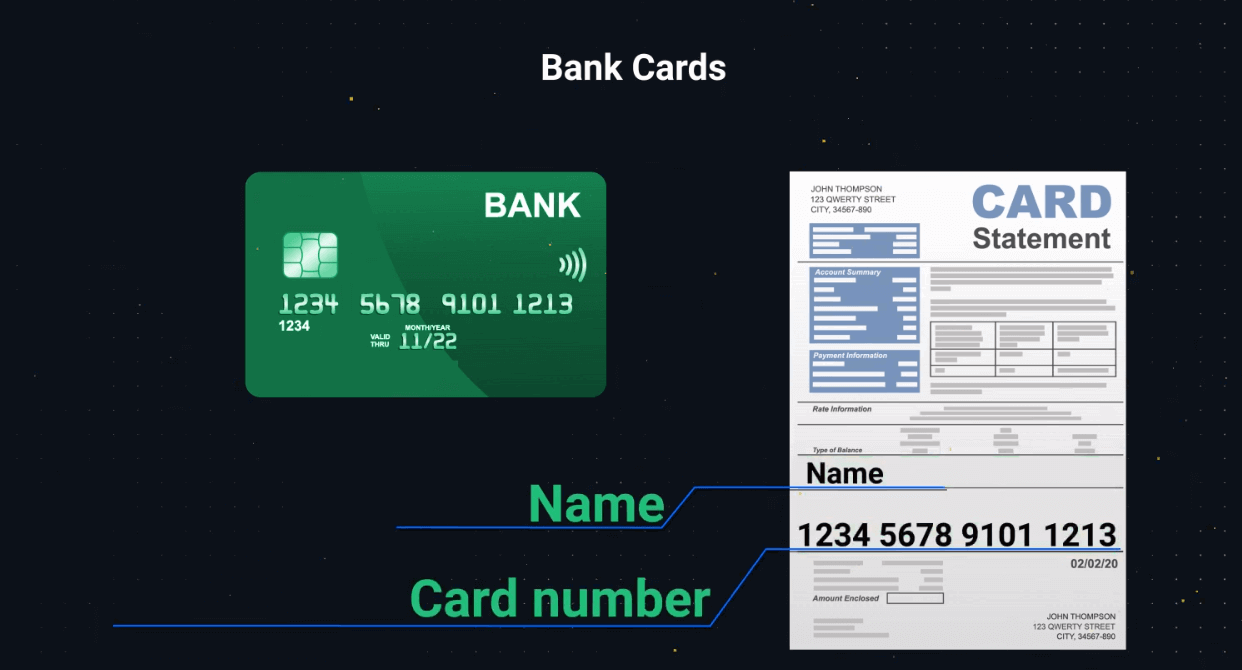
Si heu fet el dipòsit mitjançant una cartera electrònica, haureu de proporcionar un document que contingui el número o l'adreça de correu electrònic de la cartera, el nom complet del titular del compte i els detalls de la transacció, com ara la data i l'import.
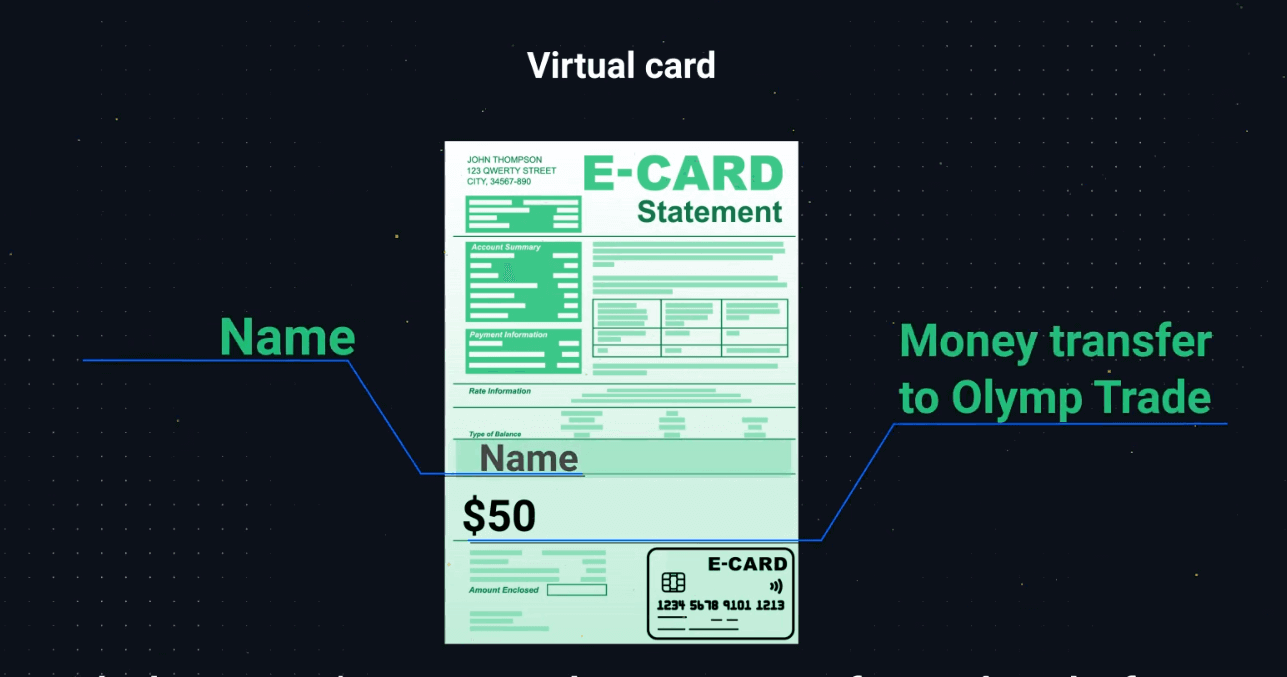
Abans de penjar els documents, comproveu que aquesta organització hagi verificat la vostra cartera electrònica.
Si ingresses diners mitjançant transferència bancària, s'ha de veure el següent: número de compte bancari, nom i cognoms del titular del compte i les dades de la transacció, com ara la data i l'import.
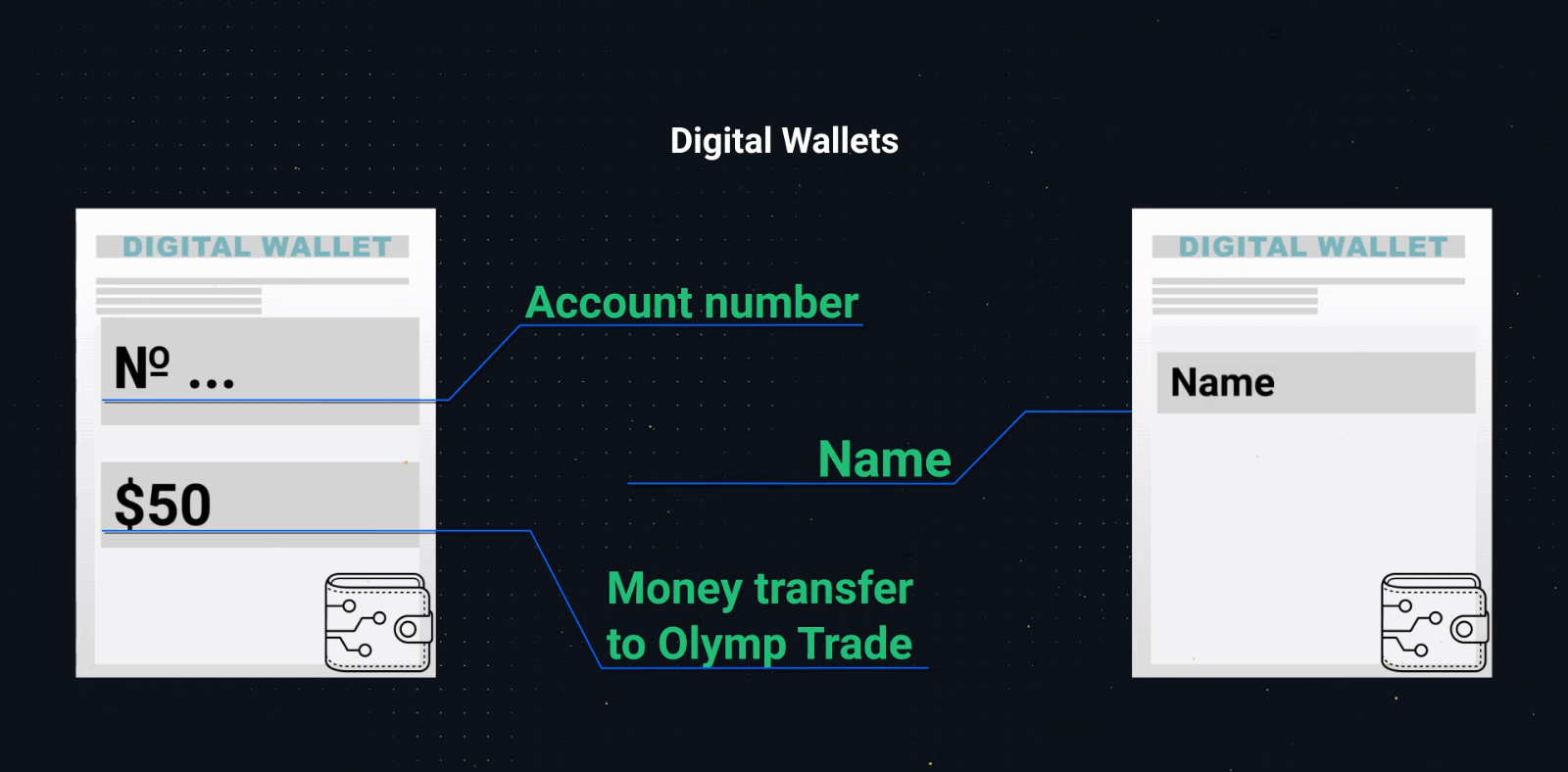
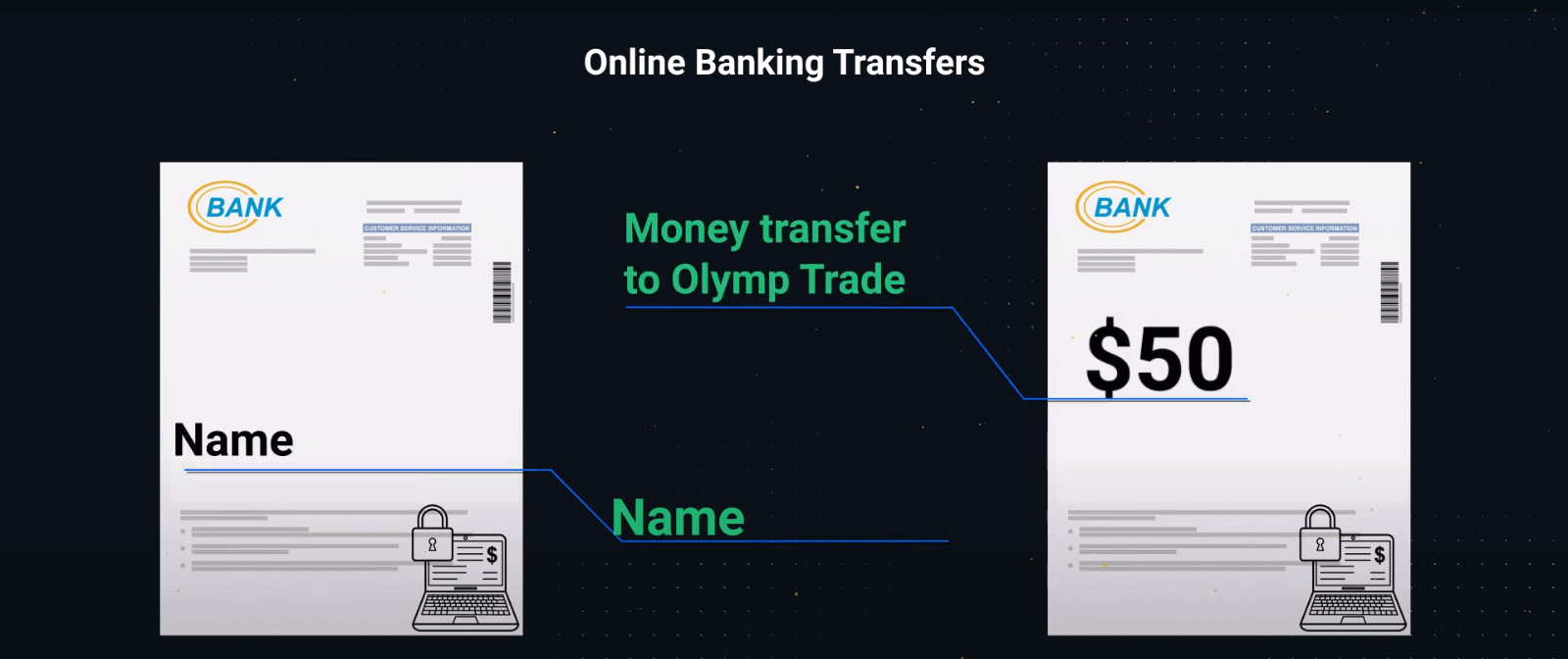
– Si el nom del propietari, el número bancari, el número de cartera electrònica o el correu electrònic i la transacció a la plataforma no es poden veure a la mateixa imatge, proporcioneu dues captures de pantalla:
la primera amb el nom del propietari i la cartera electrònica o banc. número de compte.
El segon amb un número de cartera electrònica o de compte bancari i transacció a la plataforma.
– Acceptarem amb molt de gust un escaneig o una foto dels documents esmentats anteriorment.
– Assegureu-vos que tots els documents siguin visibles, amb les vores sense tallar i que estiguin enfocats. Les fotografies o escanejos han de ser en color.
Quan estarà preparada la verificació obligatòria?
Un cop s'han penjat els documents, la verificació sol trigar 24 hores o menys. Tanmateix, en casos excepcionals, el procés pot trigar fins a 5 dies laborables. Rebràs una notificació per correu electrònic o SMS sobre el teu estat de verificació. També podeu fer un seguiment de l'estat actual de la vostra verificació al vostre perfil.
Si cal algun document addicional, us enviarem un correu electrònic de seguida.
Totes les actualitzacions rellevants del vostre procés de verificació es poden trobar a la secció Verificació del compte del vostre perfil.
Com arribar-hi:
1. Aneu a la plataforma.
2. Feu clic a la icona Perfil.
3. A la part inferior de la pàgina, feu clic a Configuració del perfil.
4. Feu clic a Verificació del compte.
5. Veureu informació actualitzada sobre el vostre estat de verificació.
Preguntes freqüents (FAQ)
Per què és necessària la verificació?
La verificació està dictada per la normativa de serveis financers i és necessària per garantir la seguretat del vostre compte i de les transaccions financeres. Tingueu en compte que la vostra informació sempre es manté segura i només s'utilitza amb finalitats de compliment.
A continuació es mostren tots els documents necessaris per completar la verificació del compte:
– Passaport o un document d'identitat emès pel govern
– Selfie 3D
– Prova de domicili
– Prova de pagament (després d'haver dipositat fons al vostre compte)
Quan he de verificar el meu compte?
Podeu verificar el vostre compte lliurement quan vulgueu. Tanmateix, és important recordar que un cop rebeu una sol·licitud de verificació oficial de la nostra empresa, el procés esdevé obligatori i s'ha de completar en un termini de 14 dies. Normalment, es demana la verificació quan intenteu qualsevol tipus d'operació financera a la plataforma. Tanmateix, hi pot haver altres factors.
El procediment és una condició habitual entre la majoria dels corredors fiables i està dictat per requisits reglamentaris. L'objectiu del procés de verificació és garantir la seguretat del vostre compte i les vostres transaccions, així com complir els requisits de lluita contra el blanqueig de capitals i Coneix el vostre client.
En quins casos he de tornar a completar la verificació?
1. Nou mètode de pagament. Se us demanarà que completeu la verificació amb cada mètode de pagament nou utilitzat. 2. Versió desapareguda o obsoleta dels documents. És possible que us demanem les versions que falten o correctes dels documents necessaris per verificar el vostre compte.
3. Altres motius inclouen si voleu canviar la vostra informació de contacte.
Quins documents necessito per verificar el meu compte?
Si voleu verificar el vostre compte, haureu de proporcionar els següents documents: Situació 1. Verificació abans d'ingressar.
Per verificar el vostre compte abans d'ingressar, haureu de penjar una prova d'identitat (POI), una selfie en 3D i una prova d'adreça (POA).
Situació 2. Verificació després del dipòsit.
Per completar la verificació després d'haver ingressat diners al vostre compte, haureu de penjar una prova d'identitat (POI), una selfie en 3D, un comprovant d'adreça (POA) i un comprovant de pagament (POP).
Què és la identificació?
Omplir el formulari d'identificació és el primer pas del procés de verificació. És necessari un cop hagis ingressat 250$/250€ o més al teu compte i hagis rebut una sol·licitud d'identificació oficial de la nostra empresa. La identificació només s'ha de completar una vegada. Trobareu la vostra sol·licitud d'identificació a l'extrem superior dret del vostre perfil. Després d'haver enviat el formulari d'identificació, es pot sol·licitar la verificació en qualsevol moment.
Tingueu en compte que disposareu de 14 dies per completar el procés d'identificació.


